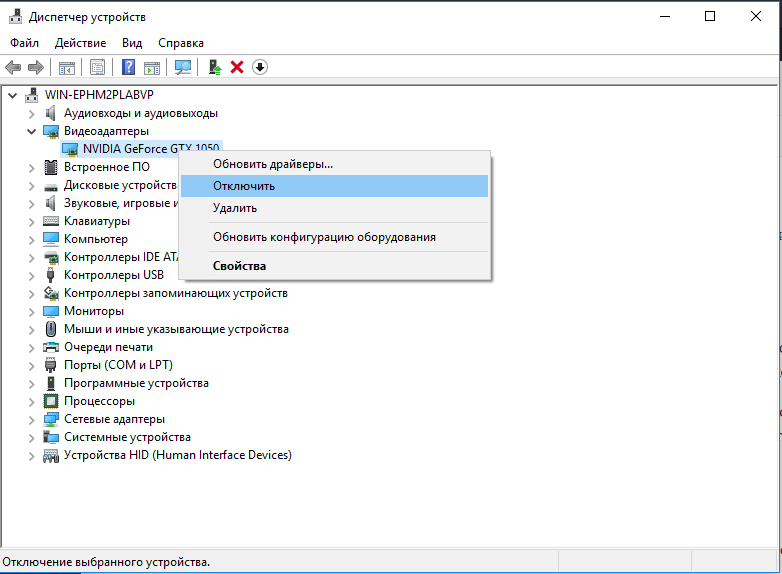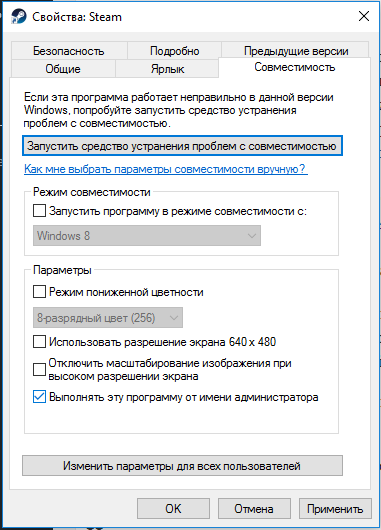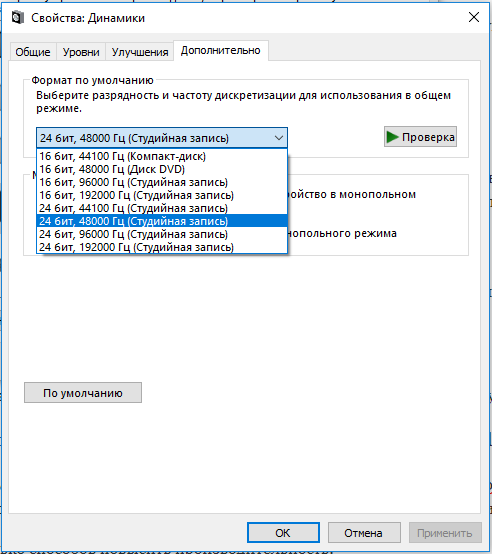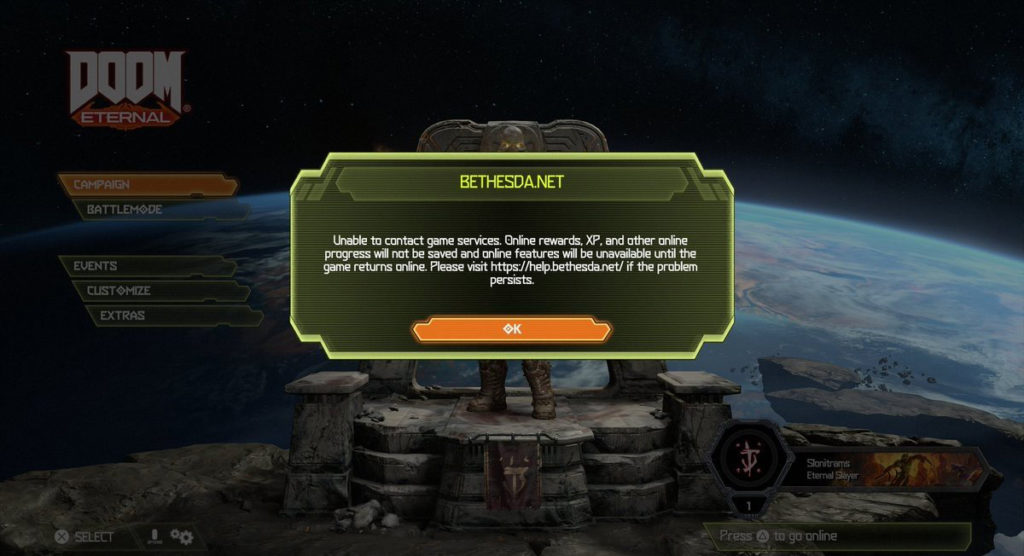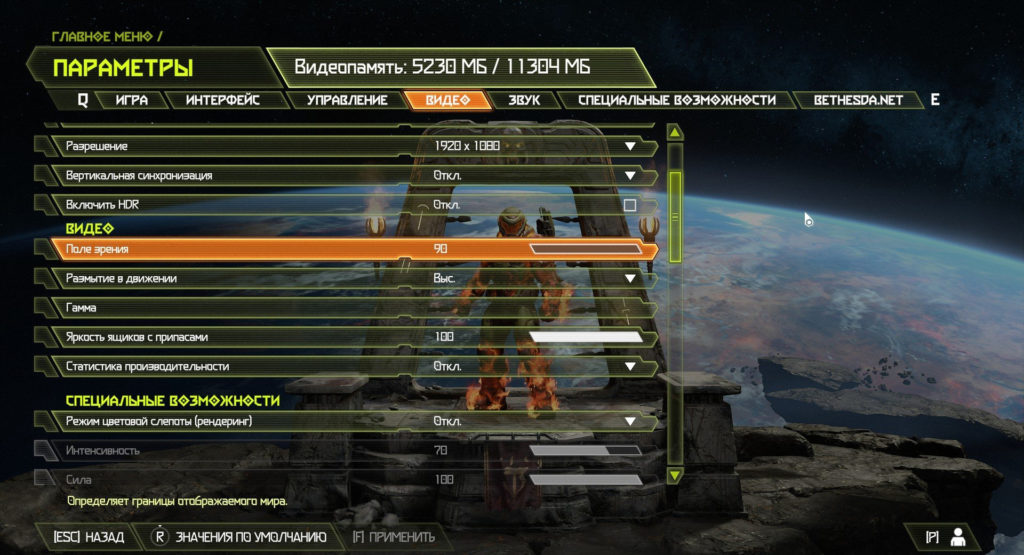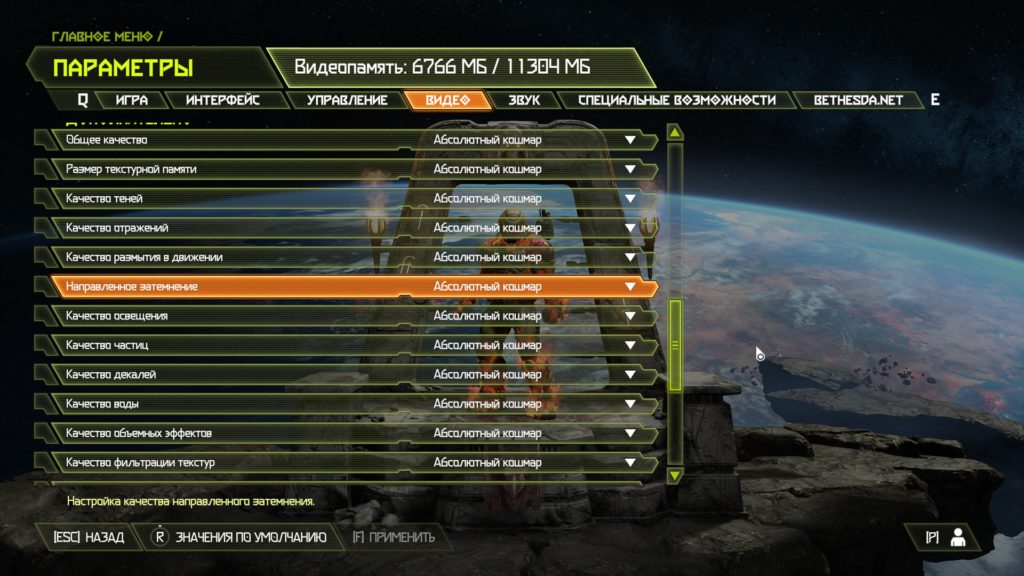Сегодня (13.05.2016) состоялся релиз долгожданной игры – DOOM. Благодаря этапу альфа-тестирования и бета-тестирования, игра оказалась более-менее стабильной. Однако если на консолях проблемы возникают крайне редко, при этом решаются мгновенно, то с PC-версией игр приходится трудно. Конфигурации на PC бывают настолько многообразными, что избежать проблем парой просто невозможно. И эти самые технические проблемы бывают самыми разными: игра может тормозить; может возникать чёрный экран; может не показывать или же может не быть доступных серверов; нет русского языка; диалоги и звук ускорены или же вообще не работают игровые механизмы, либо не открывается какая-нибудь.
Эта статья предназначена для того, чтобы решить самые распространённые ошибки, в том числе вылеты на рабочий стол и глюки. Однако перед тем как мы перейдём к решению технических проблем, обязательно необходимо проверить системные требования. Необходимо ещё разок убедиться в том, соответствует ли ваше «железо» рекомендуемым системным требованиям, либо хотя бы минимальным системным требованиям. Если же в этом плане всё в полном порядке, тогда можно смело переключаться на ниже описанные проблемы их решения.
И не забывайте о том, что если вы не нашли решение проблемы, наша команда всегда готова ответить на любые вопросы в группе ВК!
Минимальные системные требования:
Операционная система: Windows 7 SP1 / Windows 8.1 / Windows 10 (и только 64-х разрядная операционная память);
Процессор: Intel Core i5-2400 @ 3,10 ГГц, либо AMD FX-8320 @ 3,5 ГГц;
Оперативная память: 8 ГБ;
Видеокарта: Nvidia GeForce GTX 670 2 ГБ , либо AMD Radeon HD7870 2 ГБ.
Версия DirectX: 11;
Свободное место на жёстком диске: 55 ГБ.
Рекомендуемые системные требования:
Операционная система: Windows 7 SP1 / Windows 8.1 / Windows 10 (и только 64-х разрядная операционная память);
Процессор: Intel Core i7-3770 @ 3,9 ГГц, либо AMD FX 8350 @ 4,0 ГГц;
Оперативная память: 8 ГБ;
Видеокарта: Nvidia GeForce GTX 970 3,5+0,5 ГБ, либо AMD Radeon R9 290 4 ГБ.
Версия DirectX: 11;
Свободное место на жёстком диске: 55 ГБ.
Необходимые файлы | Необходимые драйверы | Необходимые программы для запуска
Первым делом не стоит бросаться бороться с проблемами, потому что есть вероятность того, что вам просто необходимо обновить драйвер видеокарты, либо скачать какую-нибудь программу, которая необходима для запуска игры.
Самый простой способ проверить наличие необходимого программного обеспечения и обновлений, скачать программу под названием «Driver Scanner». Чем полезна эта программа? При помощи этой программы можно произвести сканирование системы, которое позволит узнать, что именно не хватает на вашем компьютере. Инструкция по использованию простая: загружаете «Driver Scanner» и запускаете; запускаете сканирование системы (по времени это где-то около пяти минут) и после проверки обновляете свои устаревшие драйверы.
Есть вероятность того, что проблема даже не в драйверах, а в каком-нибудь вспомогательном программном обеспечении. Причём не стоит закрыть на это глаза, потому что проблема может быть, например, в том, что у вас отсутствует «DirectX», либо присутствует его старая версия. Ниже представлен список программ, которые требуются для запуска игры, поэтому внимательно посмотрите на них и сравните с тем, что есть у вас на компьютере. Если из ниже описанного списка чего-то у вас нет, тогда скачайте:
→DirectX
→Microsoft .NET Framework 3.5
→Microsoft .NET Framework 4
→Microsoft Visual C++ 2005 Service Pack 1
→Microsoft Visual C++ 2008 (64-бит) (Скачать Service Pack 1)
→Microsoft Visual C++ 2010 (64-бит) (Скачать Service Pack 1)
→Microsoft Visual C++ 2012 Update 4
→Microsoft Visual C++ 2013
DOOM вылетает | Вылетает из игры | Вылетает на рабочий стол
DOOM 2016 вылетает
• Круг вероятных причин в этом случае большой. Первая и самая распространённая проблема вылетов заключается в том, что на вашем «железе» недостаточно оперативной памяти. Если на вашем компьютере меньше 8 ГБ оперативной памяти, тогда игра просто не будет работать. Для того чтобы решить эту проблему, необходимо докупить память.
• Вторая причина заключается практически в том же. Суть в том, что вылеты могут происходить ещё и по той причине, что видеокарта просто элементарно перегружена. Если ваша оперативная память соответствует системным требованиям, тогда причина наверняка в этом. Что делать? Чтобы решить проблему вылетов в этом случае, необходимо закрыть все лишние программы и закрыть браузеры. К примеру, закройте «Skype» и «Google Chrome».
• Однако если вылеты происходят уже в игре, например, когда у вас сейчас начинается лютый замес, либо загрузка новой локации, тогда рекомендуем запустить игру от имени администратора вместе со всеми правами, причём независимо от того, какая у вас стоит видеокарта.
• В том случае, если установлено 2 видеокарты, тогда сразу же отключайте второстепенную видеокарту. Проблема в том, что хотя новый DOOM и поддерживает такие профили, как «SLI» и «CrossFire», на некоторых системах всё равно происходят сбои в производительности. Что же делать? Поможет либо «патч» от разработчиков, либо же полезные обновления от компаний «Nvidia» и «AMD» (смотря какой видеокартой вы пользуетесь).
• А если вы играете в DOOM на ноутбуке, тогда попробуйте переключиться со встроенной видеокарты на выделенную видеокарту. Необходимо для начала выяснить, на какой видеокарте работает DOOM. Зачем? Суть в том, что по неизвестной никому причине, игра запускается на внутренней видеокарте от «AMD», либо «Intel». Вылеты в свою очередь происходят в этом случае по той причине, что элементарно не хватает ресурсов для запуска, поэтому и происходят вылеты на рабочий стол.
• Нечего из вышеперечисленных советов не помогло? Тогда самое время проверить целостность игры в «Steam» + не забудьте проверить наличие обновлений. Потому что, например, в день релиза (13 мая) вышел сразу и первый «патч», исправляющий кое-какие ошибки.
Игра тормозит, глючит | Низкая частота кадров | Низкий FPS | Низкая производительность
Одна из самых распространённых проблем. Причём касается эта проблема не только обладателей мощного «железа», но и обладателей более слабого. Как указывалось в начале статьи – многообразие PC-конфигураций создаёт проблемы, справиться с которыми сразу нельзя. Именно по этой причине проблемы с низкой частотой кадров в DOOM возникают по разным причинам. Так что у кого-то игра может идти прекрасно, а на других тормозить, причём неважно какое «железо» вы имеете.
• Решение проблемы напрямую связано с тем, каким техническим оборудованием вы обладаете, а ещё какие настройки графики у вас выставлены. Так, к примеру, если видеокарта имеет 2 ГБ видеопамяти с шиной в 128 бит, тогда настройки необходимо выставить минимальные. Если вы обладатель видеокарты в 2 ГБ с шиной в 256 бит, тогда настройки можно сменить на средние. И лучше не пытаться выставлять больше, потому что на самом деле новый DOOM очень требователен и видеокарты даже двухлетней давности для этой игры слабоваты.
• Если вы счастливый обладатель видеокарты в 3 ГБ с широкой шиной, тогда можно спокойно ставить высокое качество. Обладателям видеокарт с 4 ГБ и более, можно без лишнего беспокойства ставить настройки на максимум. Однако даже с такими техническими вещами иногда возникают проблемы с эффектами частиц и сглаживанием, поэтому кое-какие настройки можно не завышать.
• Парой глюки и тормоза наблюдается сразу же после нескольких часов стабильной и непрерывной игры. Однако сразу же после перезапуска игры, всё становится вновь в полном порядке. Подобные проблемы возникают из-за утечки памяти. Возникает такая проблема в частности на Windows 10, поэтому операционную систему придётся либо сменить, либо же ждать обновления, которое приведёт в порядок компьютер.
• Происходит иногда даже такое, когда смена настроек не помогает и частота кадров всё равно остаётся нестабильной. В этом случае нужно ждать соответствующий «патч» от разработчиков, либо проверить наличие новых драйверов. Важно так же отметить, что большая часть людей сталкивается с такой проблемой, имея видеокарту от «Nvidia», так что, возможно, проблема именно в видеокарте, так что опять-таки – ждите обновлений.
• Теперь самое время проверить, как игра определилась в настройках драйвера. Вообще, лучше проверить есть ли вообще игра там, поэтому если её там нет, тогда в этом случае DOOM нужно добавить туда. Не забывайте ещё зайти в «Nvidia Game Experience», либо в «AMD Radeon Crimson» (всё зависит от видеокарты), чтобы включить и отключить там следующие настройки: вертикальную синхронизацию и вертикальный синхроимпульс. Если у вас стоит видеокарта от «Nvidia», тогда лучше проверить, не выключился ли вообще «Physx».
• Последним советом послужит запуск игры в оконном режиме. Для этого необходимо нажать на сочетание клавиш «Alt+Esc». Если игра запускается в оконном режиме, тогда после запуска можете перейти обратно в полноэкранный режим при помощи клавиш «Alt+Enter». И ещё не забывайте посмотреть на то, а не конфликтует ли игра с какой-нибудь программой, которая висит на фоне. К примеру, такой программой может стать «Punto Switcher».
Сервера не доступны | Не могу играть по сети | Не с кем играть
DOOM 2016 как играть по сетке
Для начала стоит ознакомиться с датой начала запусков серверов. Дата написана в Steam на официальной странице игры. На самом деле в большей части стран сервера работают уже во всю, поэтому начали возникать и соответствующие проблемы.
• Так что если у вас не получается подключиться к сетевым режимам, из-за ошибки в стиле «нет доступных северов», тогда просто подождите пару дней. Разработчики должны провести технические работы, в результате которых игра точно заработает.
• Другая проблема заключается в том, что в мультиплеерной части DOOM банально может быть мало людей. Ведь сейчас многим важна по большей части компания, поэтому придётся опять-таки подождать пару дней, пока интерес утихнет, а компания будет пройдена вдоль и поперёк.
Игра не запускается | Вылетает с чёрным экраном | Чёрный экран
• Зачастую подобная проблема возникает в том случае, если на пути к файлам игры есть буквы русского алфавита. Таких букв по пути установки быть недолжно. Причём это касается не только места, куда установлена игра, но и пользовательских файлов. Как правило, это основная проблема.
• Если первый совет ничем не помог, тогда самое время запустить игру в режиме совместимости с Windows 7, либо от имени администратора. И ещё не забывайте проверить антивирус, вдруг он добавил файл запуска игры («exe») в карантин. Как правило, антивирусы часто «грешат» подобными действиями. Можно даже для комфортной игры вообще вырубить антивирус.
• И учтите – если разрядность операционной системы не соответствует той, что была завялена в официальных системных требованиях – игра опять-таки будет выдавать чёрный экран при запуске. Напоследок проверьте игру на полноту файлов, вдруг антивирус успел уже что-то «вылечить».
В DOOM нет русского языка | Как поставить русский язык?
Очередная популярная проблема. На данный момент DOOM испытывает серьёзные проблемы с локализацией. Проблема заключается чаще всего в том, что локализация может быть английская, хотя человек находится в той же России, либо в Германии.
• Решить проблему на данный момент просто. Достаточно вернуть в окно «Steam», зайти в меню игры и переключиться на пункт под названием «Свойства». Так вот там есть вкладка «Язык», в которой можно выбрать соответствующий язык.
• Однако если это не помогло, тогда самое время отправиться в настройки меню игры. Рекомендуем удалить в папке с языком все имеющиеся языковые файлы и дождаться нового обновления от разработчиков, которое приведёт игру в полную норму.
Быстро проигрываются диалоги | Звуки идут слишком быстро | Решение проблем
• Проблема на самом деле редкая, но всё же встречается. Сталкиваются в основном с этой проблемой обладатели либо дискретных, либо интегрированных звуковых карт. Суть проблемы заключается в том, что звуки, диалоги и прочие подобные элементы, воспроизводятся крайне быстро. Однако виновата в этом не игра, а настройки звуковой карты. Достаточно сменить лишь параметр звука и воспроизведения на такие показатели – 24 бита, 48 000 Гц. В итоге, проблема будет решена.
Не подходит ключ | Не могу активировать игру в «Steam» | Решение проблемы
DOOM 2016 проблема со стим
• Для игроков – это самая страшная проблема. Если игра была куплена в официальном цифровом магазине, тогда открывайте тикет в техподдержке, опишите реакцию и дождитесь ответа. Если ответ не будет предоставлен в течение одной недели, тогда можно смело требовать возврат средство в «Steam». Ни в коем случае не покупайте игру у кого-либо другого, потому что шансы вернуть деньги заметно снизятся.
Отсутствует MSVCR110.dll, MSVC120.dll, MSVC140.dll
• Это всё одна большая проблема, которая возникла в результате «кривой» установки игры. Если возникают подобные ошибки, тогда скачайте «Visual C++ Redistributable for Visual Studio 2012 Update 4» с официального сайта компании Microsoft и установите его в систему. Однако если это не помогло и игра продолжает выдавать подобные ошибки, тогда переключаете другую версию «API» и поиграйте с другими настройками: с минимальными или же максимальными настройками.
Не работают сохранения | Сохранения глючат | Сохранения не запускаются
• Первое, что нужно знать – сохранения в новом DOOM`е происходят по чекпоинтам. Иными словами прогресс сохраняется автоматическим образом и строго в определённых местах. Тем не менее, это не защищает игру от неработающих сохранений. Но и если подобные проблемы возникают, тогда необходимо ждать соответствующего «патча» от разработчиков. Хотя так же можете попытаться загрузить и предыдущее сохранения, чтобы перепройти не загружаемый игровой процесс.
Не работают двери | Не работают механизмы в игре | Невозможно пройти дальше
DOOM 2016 не открываются двери
• Проблема возникает довольно редко и характерна в основном больше для компании (одиночной игры), потому что до этого мультиплеер в DOOM тестировался крайне тщательно и достаточно продолжительно. Увы, в решении подобной проблемы поможет лишь только официальный «патч» от разработчиков игры, либо можете попробовать перейти уровень. Есть шанс, что ошибка пройдёт сама собой или, проще говоря – «отвиснет».
• Так же есть вероятность того, что вы либо прошли неудачно уровень (пропустив важные элементы), либо в какой-то момент были невнимательными и пошли в неправильном направлении, где на данном этапе двери заперты и по сюжетной линии никак дальше не получится пройти. Внимательно осмотритесь.
Игра не видит контроллер | Ошибка с контроллером
• Если вы один из тех любителей, которые предпочитают играть сидя на диване с контроллером в руках, тогда для вас есть плохая новость – далеко не каждый контроллер подходит для игры. На самом деле DOOM оказался требовательным ко всему, поэтому такие контроллеры, как «DualShock 3» и «DualShock 4» работать откажутся. Лучше всего использовать контроллеры от старенького Xbox 360, либо же от Xbox One. И кстати с последним вариантом проблем 100% не будет.
• Тем не менее, если проблемы возникают с другими контроллерами, тогда сделайте следующее: выходите из игры, вырубайте контроллер, перезагружайте систему, вновь подключайте контроллер и возвращайтесь обратно в игру. Если контроллер подходит, однако полная перезагрузка не помогла, тогда проверьте, правильно ли работает эмулятор, которым вы пользуетесь.
Сегодня состоялся долгожданный релиз шутера Doom, обзор которого появится на нашем сайте позже. Благодаря длительному этапу альфа- и бета-тестирования, проект оказался достаточно стабильным, особенно если скачать патч первого дня. Однако многообразие РС-конфигураций оставляет возможность столкнуться с неизвестным багом или проблемами с производительностью. В этой статье мы и разберем основные проблемы, которые испытывают покупатели Doom.
В данном материале вы найдете решения, если Doom вылетает на рабочий стол, не запускается, тормозит на мощной видеокарте, не работает мультиплеер и выскакивают ошибки, не работают двери или механизмы, то есть невозможно пройти дальше, нет русского языка, аудио работает в ускоренном режиме и других.
Однако прежде чем перейти непосредственно к советам, необходимо проверить, соответствует ли ваш компьютер минимальным системным требованиям проекта:
- ОС: Windows 7 SP1 / 8.1 /10 (только х64);
- Процессор: Intel Core i5-2400 @ 3,10 ГГц | AMD FX-8320 @ 3,5 ГГц;
- ОЗУ: 8 ГБ;
- Видеокарта: Nvidia GeForce GTX 670 2 ГБ | AMD Radeon HD7870 2 ГБ.
- Версия DirectX: 11;
- Жёсткий диск: 55 ГБ.
Рекомендуемые системные требования значительно выше по всем параметрам:
- ОС: Windows 7 SP1 / 8.1 /10 (только х64);
- Процессор: Intel Core i7-3770 @ 3,9 ГГц или AMD FX 8350 @ 4,0 ГГц;
- ОЗУ: 8 ГБ;
- Видеокарта: Nvidia GeForce GTX 970 3,5+0,5 ГБ | AMD Radeon R9 290 4 ГБ.
- Версия DirectX: 11;
- Жёсткий диск: 55 ГБ.
Если ваше железо отвечает минимальным требованиям — то вы сделали половину дела. Теперь можно перейти к этапу решения проблем.
Файлы, драйверы и библиотеки
Прежде чем начать искать свою проблему, вам необходимо обновить до последней версии драйвер своей видеокарты:
- Скачать драйвер для видеокарты Nvidia GeForce.
- Скачать драйвер для видеокарты AMD Radeon.
Обязательным условием для успешного функционирования любой игры является наличие самых свежих драйверов для всех устройств в системе. Скачайте утилиту Driver Updater, чтобы легко и быстро загрузить последние версии драйверов и установить их одним щелчком мыши:
- загрузите Driver Updater и запустите программу;
- произведите сканирование системы (обычно оно занимает не более пяти минут);
- обновите устаревшие драйверы одним щелчком мыши.
Вполне возможно, что вам придется обновить вспомогательное программное обеспечение, вроде DirectX, Microsoft .NET Framework и Microsoft Visual C++:
- Скачать DirectX
- Скачать Microsoft .NET Framework 3.5
- Скачать Microsoft .NET Framework 4
Вспомогательные библиотеки DLL:
- Скачать Microsoft Visual C++ 2005 Service Pack 1
- Скачать Microsoft Visual C++ 2008 (32-бит) (Скачать Service Pack 1)
- Скачать Microsoft Visual C++ 2008 (64-бит) (Скачать Service Pack 1)
- Скачать Microsoft Visual C++ 2010 (32-бит) (Скачать Service Pack 1)
- Скачать Microsoft Visual C++ 2010 (64-бит) (Скачать Service Pack 1)
- Скачать Microsoft Visual C++ 2012 Update 4
- Скачать Microsoft Visual C++ 2013
Если вы все это сделали, а проблема осталась, то можете поискать ее в нижеследующем списке.
Эта проблема может возникать в нескольких случаях. Первый — на вашем компьютере недостаточно оперативной памяти (менее 8 ГБ), придется докупить памяти, поскольку игра очень требовательная и на компьютерах с меньшим 8 ГБ ОЗУ просто работать не будет. Второй случай — игра загружается, но вылетает при загрузке новой карты или сохранения. Это также указывает на недостаток или перегруженность ОЗУ — если у вас ровно 8 ГБ, попробуйте выгрузить лишние программы.
В случае вылетов в ходе игрового процесса Doom или при загрузке новой локации, попробуйте запустить игру от имени администратора, со всеми правами, независимо от того, какая у вас видеокарта. Проверьте целостность игры в Steam и наличие для нее обновлений — в день релиза, 13 мая, вышел и патч первого дня.
Возможно, у вас установлено 2 видеокарты — в таком случае отключите второстепенную, Doom хоть и поддерживает профили SLI/CrossFire, но эта поддержка далеко не окончательная, на некоторых системах наблюдаются просадки производительности. Придется подождать как патчей со стороны idSoftware, так и новых драйверов от AMD и NVIDIA.
Если же вы играете на ноутбуке, то попробуйте переключиться со встроенной видеокарты на выделенную, по крайней мере, вы должны выяснить, на какой видеокарте работает игра. Дело, в случае с ноутбуками, в том, Doom по какой-то причине запускается на внутренней видеокарте от Intel или AMD, ресурсов которой, очевидно, не хватает для такой производительной игры и полностью загрузиться она не может, а значит вылетает на рабочий стол.
Doom тормозит или низкий FPS
С этой проблемой столкнулись многие обладатели Doom, причем она касается как обладателей мощных машин, так и не очень производительных РС. Как мы выше уже упоминали, не всегда возможно оптимизировать игру для великого разнообразия конфигураций персональных компьютеров. Так что проблемы с низким FPS или тормозами в Doom имеются разные — у кого-то игра идет хорошо в одних местах и дико тормозит в других, у кого-то вне зависимости от настроек графики игра не выдает больше 30 FPS, и так далее.
Решение проблемы связано с тем, каким железом вы обладаете и настройками графики — если ваша видеокарта обладает 2 ГБ видеопамяти с шиной в 128 бит, то не выставляйте настройки выше минимальных. Обладатели тех же 2 ГБ но с шиной в 256 бит могут выкрутить настройки графики на средние. Да, Doom настолько требовательна, что видеокарты 2-3 летней давности для нее слабы.
Если у вас 3 ГБ и широкая шина, можете использовать высокие настройки графики, а обладателям карточек с 4 и более гигабайтами VRAM уместно выкрутить настройки на очень высокие, но, при этом, могут наблюдаться проблемы с работой некоторых эффектов частиц и сглаживания — подберите то, что не будет перегружать компьютер.
Если вы заметите, что серьезные тормоза и глюки начинаются после нескольких часов непрерывной игры, то придется перезапускать Doom как только начнутся такого рода проблемы — не исключена утечка памяти, требующая полного перезапуска игры, что особенно актуально для компьютеров под управлением Windows 10.
А вот если у вас количество FPS не меняется при смене настроек графики, то придется ждать патча от разработчиков и новых драйверов. Почему-то данной проблеме больше подвержены обладатели видеокарт от NVIDIA.
Также следует посмотреть, как Doom определилась в настройках драйвера. Проверьте, есть ли она там вообще, при необходимости добавьте в список, покрутите настройки через Nvidia Game Experience или AMD Radeon Crimson, включите или выключите настройку «вертикальная синхронизация», «вертикальный синхроимпульс», vsync, etc. Обладателям видеокарт от NVIDIA рекомендуем проверить, не включился ли Physx.
Попробуйте запустить игру в окне — для этого используйте комбинации клавиш Alt+Esc (переключить в оконный режим) или Alt+Enter (переключить в полноэкранный режим). Посмотрите, не конфликтует ли Doom с какой-либо программой, висящей в фоне вашего компьютера, например, с Punto Switcher.
Нет доступных серверов? Не с кем поиграть в Doom?
Расписание запуска серверов Doom от Bethesda Softworks и idSoftware можно посмотреть на странице игры в Steam, в большинстве регионов планеты серверы игры уже запущены, проблемы могут возникнуть только у тех, у кого еще не закончилось 13 мая.
Однако пользователи жалуются, что не всегда удается зайти в сетевой режим из-за ошибки «нет доступных серверов». Придется подождать 1-2 дня, пока разработчики проведут пусконаладочные работы по всему миру. Пока можете пройти однопользовательскую кампанию.
По той же самой причине в мультиплеере не так много людей. Многие сначала хотят пройти кампанию, так что придется подождать несколько дней, пока люди на играются в нее и пойдут смотреть сетевой режим.
Doom не запускается, черный экран
Прежде всего, мы рекомендуем вам проверить наличие русских букв на пути к файлам игры — их быть не должно, касается это как каталога установки, так и пользовательских данных. Это главная проблема, из-за которой Doom не запускается.
Также попробуйте запустить игру в режиме совместимости с Windows 7 (основная платформа), или от имени администратора. Проверьте, не добавил ли антивирус исполняемый «.exe»-файл игры в карантин — этим грешат Kaspersky и 360 Total Security, даже если версия лицензионная.
Убедитесь, что ваша версия Windows является 64-битной, проверьте файлы игры на полноту.
Нет русского языка в Doom? Решение
Еще один очень популярный вопрос. В настоящее время Doom испытывает определенные проблемы с локализацией — в ряде случаев ведущей озвучкой и локализацией является английская, хотя игрок может быть расположен в России или Германии.
Чтобы в Doom появился русский язык, необходимо в Steam зайти в меню игры, для этого щелкните по ее названию правой кнопкой мыши и выберете пункт «Свойства». После этого перейдите в меню «Язык» и выберете «Русский» в выпадающем меню.
Если у вас после описанных действий язык не изменился, посмотрите соответствующие настройки в меню игры, попробуйте из папки с Doom удалить все другие языковые файлы, а также подождите официального обновления от разработчиков, которое должно будет привести языки в соответствие с местом проживания игрока.
В Doom ускорено проигрывание диалогов и других звуков. Решение
Достаточно редкая проблема, с которой сталкиваются обладатели как дискретных, так и интегрированных звуковых карт. Суть ее в том, что звуки, диалоги и определенные другие элементы воспроизводятся очень быстро. Однако сама Doom тут не виновата, необходимо изменить настройки звуковой карты.
Там вам предстоит сменить параметры звучания и воспроизведения на следующие: 24 бита, 48 000 Гц. Это должно полностью решить проблемы со звуком в Doom.
Steam говорит, что мой ключ Doom уже привязан к другой учетной записи
Очень неприятная проблема и очень хорошо, если вы купили игру в официальном цифровом магазине — открывайте тикет у техподдержки, описывайте реакцию и ожидайте ответа. Если его не последует в течение недели, вы можете затребовать возврат средств в Steam.
Если же вы купили игру у местного ритейлера, то риски заметно повышаются. Придется обратиться с тем же вопросом в его техподдержку и ждать ответа.
Отсутствует MSVCR110.dll, MSVC120.dll, MSVC140.dll. Решение
Данная проблема связана с какими-то ошибками, возникшими при установке Doom, поскольку Steam автоматически устанавливает весь необходимый пакет дистрибутивов для каждой игры в момент установки, в том числе и для Doom.
Поэтому если вы видите ошибку «Отсутствует файл MSVCR110.dll/MSVC120.dll/MSVC140.dll», вам необходимо скачать его отдельно с сайта Microsoft, а затем установить в систему. Если игра все еще вылетает, нужно попробовать переключиться на другую версию API, поиграть с настройками графики (установить сначала максимальные, а потом минимальные).
В Doom глючат сохранения, сейвы. Решение
Doom использует систему сохранений по чекпоинтам и автоматически сохраняет прогресс в определенных местах, поэтому если вы столкнулись с невозможностью корректно загрузить сейв, придется ждать решения от разработчиков. Можно также попробовать загрузить предыдущее сохранение.
Но в целом, это очень редкая проблема для Doom и если по какой-то причине она имеется у вас, то проверьте жесткий диск на ошибки и стабильность работы. Если все в порядке, то лучше ждать патча и не играть или играть на свой страх.
Ну а мы отметим, что Doom не сохраняет данные в облаке, то есть их придется поискать на вашем РС. Сделать это можно при помощи нашего гайда.
В Doom не работает дверь или механизм, не могу пройти дальше. Решение
Это довольно редкая проблема, характерная для одиночного режима, поскольку Doom тщательно и долго тестировался. Увы, но тут может помочь только патч от разработчиков либо же переигровка всего уровня — может квест «отвиснет» и откроет перед вами заветную дверь.
Альтернативный вариант — вы просто неудачно прошли уровень и проморгали момент, когда нужно было идти дальше, либо же пошли не туда и вход в искомую область находится в другом месте. Покрутите головой и поищите другую дорогу — Doom очень большая игра с разными вариантами прохождения.
Doom не видит мой консольный контроллер
Любителей играть в отличные РС-шутеры при помощи консольного контроллера спешим разочаровать — далеко не каждый контроллер будет определен игрой. Контроллеры DualShock 3 и DualShock 4 точно работать не будут, нужен контроллер от Xbox 360, а лучше даже от Xbox One. С последним проблем точно быть не должно.
Но если они случились, попробуйте следующий метод. Выйдите из игры, отключите контроллер, перезагрузите систему, снова включите контроллер и теперь заходите в игру. Если не помогло и у вас контроллер от Xbox 360, значит надо посмотреть, правильно ли работает соответствующий эмулятор.
Если вы столкнулись с какой-либо проблемой, обратитесь к нашей рубрике «Вопросы и ответы», где вам быстро и оперативно помогут наши пользователи!
При необходимости, мы обновим эту статью. Спасибо за внимание!
- Греется видеокарта в играх? В простое? При подключении к интернету? Перегревается видеокарта в ноутбуке? Шумит видеокарта? — Решение аппаратных и программных проблем
- Quantum Break тормозит на топовых системах, игру продают за 3 999 рублей
- E3 2015: Microsoft представила «элитный» контроллер для Xbox One
Релиз новой Doom произвел много шума, как среди любителей классики, так и среди геймеров, не игравших в первые части данной серии. Игра взяла в себя ту самую атмосферу из предыдущих частей, дополнив все отличнейшей графикой. К сожалению, не у всех Doom идет гладко. Зачастую это связано с недостаточной мощностью железа, так как системные требования продукт достаточно высоки. Однако встречаются проблемы и другого характера. Если вы столкнулись с тем, что Doom (2016) тормозит, вылетает, Doom 4 не запускается, Дум 2016 не устанавливается, в Doom (2016) не работает управление, нет звука, выскакивают ошибки, нет русского языка, в Doom (2016) не работают сохранения – предлагаем вам способы решения данных проблем.
Минимальные системные требования Doom (2016):
- ОС: Windows 7 / 8.1 / 10 (x64)
- Процессор: Intel Core i5-2400 3,1 ГГц | AMD FX-8320 3,5 ГГц
- ОЗУ: 8 ГБ
- Видеокарта: Nvidia GeForce GTX 670 2 ГБ | ATI Radeon HD 7870 2 ГБ
- Жесткий диск: 55 Гб
Рекомендуемые системные требования Doom (2016):
- ОС: Windows 7 / 8.1 / 10 (x64)
- Процессор: Intel Core i7-3770 3,9 ГГц | AMD FX-8350 4 ГГц
- ОЗУ: 8 ГБ
- Видеокарта: Nvidia GeForce GTX 970 4 ГБ | ATI Radeon R9 серия
- Жесткий диск: 55 Гб
Обновление программного обеспечения
Перед тем, как биться в истерике, вспоминать все самые грязные слова и желать разбить свой PC, внимательно прочтите данную статью, в которой собраны решения самых популярных проблем. Для начала обновите драйвера для видеокарты:
Загрузить драйверы для видеокарты AMD Radeon.
Загрузить драйверы для видеокарты Nvidia GeForce.
Чтобы всегда быть в курсе всех обновлений, советуем вам загрузить программу Driver Scanner.
Для оптимизации компьютера под нужды той или иной игры советуем вам использовать программу Razer Game Booster.
Также не забывайте про дополнительное программное обеспечение, такое как DirectX.
Что ж, если обновление драйверов не помогло, не унывайте. Ниже можете найти решения самых актуальный проблем с игрой.
Запомните, что в большинстве случаев проблемой запуск может происходить из-за неправильной установки игры. Убедитесь, что при установке антивирус ничего не удалил, путь игры не содержит кириллицы, а места на жестком диске полностью хватает. Запускайте Doom от имени администратора в режиме совместимости с Windows 7.
Doom (2016) тормозит. Низкий FPS. Лаги. Фризы. Зависает
Для начала убедитесь, что версия драйвера вашей видеокарты имеет последнюю версию. Как правило, новый драйвер может прибавить около 30 % к производительности, а поэтому не забывайте об этом. Также в диспетчере задач посмотрите на ресурсы компьютера – возможно, какой-то процесс берет слишком много ресурсов. В таком случае отключите его, после чего снова запустите игру. Нелишним будет попробовать снизить настройки графики. Не ставьте сначала самые низкие, попробуйте убавлять эффекты поочередно, обращая внимание на рост FPS.
Doom (2016) вылетает на рабочий стол
Если в игре у вас случаются постоянные вылеты, попробуйте снизить настройки графики. Особенно это может помочь, если вылеты происходят в определенном месте. В таком случае, снизить настройки графики можно временно. Не забывайте про патчи, разработчики устраняют большую часть технических проблем именно в обновлениях – выставьте в настройках игры автоматическое обновление.
Черный экран в Doom (2016)
Черный экран в большинстве случаев происходит из-за проблем с графическим процессором. Обновите драйвер видеокарты и убедитесь, что она полностью соответствует той, что указана в системных требованиях выше. Кроме того, в отельных случаях черный экран возникает из-за слабого процессора. Во время черного экрана попробуйте перейти в оконный режим, а потом наоборот, используя комбинацию клавиш Alt+Enter.
В Doom (2016) выскакивает ошибка
В 90 % случаев ошибки возникают из-за недостающего файла Dll. Внимательно посмотрите, что указано в значении ошибки. Если это файл с окончанием Dll, загрузите на свой компьютер Dll-Fixer (или аналогичную программу), установите ее, а затем запустите. При ее помощи загрузите недостающий файл Dll.
Doom (2016) не устанавливается. Зависла установка
Перед тем как начинать биться в истерике, убедитесь, что на вашем жестком диске хватает места. Помните, что игра как минимум требует 55 ГБ свободной памяти. Добавьте к этому еще плюс несколько гигабайт для корректной работы программы. Установка может приостановиться из-за плохой связи с интернетом. Проверьте подключение. Также не забудьте отключить антивирус во время установки.
В Doom (2016) не работают сохранения
Аналогично предыдущему решению, проверьте свободное место на винчестере. Это касается как того диска куда установлена игра, так и того, где находятся ваши документы.
Нет русского языка в Doom (2016)
Данная проблема, скорее всего, состоит в настройках игры. Попробуйте изменить язык в них. Также можете зайти в Steam и в свойствах Doom/в разделе «Язык» сменить локализация на русскую. Помните, что никаких сторонних русификатором загружать ненужно – Doom полностью локализована на русский язык (текст и озвучка).
В Doom (2016) не работает управление
Управление может не работать из-за одновременно подключенных к компьютеру двух устройств ввода – клавиатуры и контроллера. Отключите одно из них и попробуйте поиграть. Кроме того, если у вас не работает конкретно геймпад, помните, что игра официально поддерживает только те контроллеры, которые имеют раскладку клавиш аналогично таковой у джойстика от Xbox 360/Xbox One.
Не работает звук в Doom (2016)
Для начала убедитесь, что ваше устройство звука полностью исправно. Затем проверьте, включен ли звук в настройках игры. Если с этим всем в порядке, попробуйте обновить драйвер звуковой карты, если она внешняя. Если же у вас встроенная звуковая карта в материнскую плату, делать это необязательно – достаточно обновить драйверы видеокарты.
Если вы не нашли подходящего решения вашей проблемы, связанной с игрой, можете задать нам вопрос в FAQ или ниже в комментариях. Мы с радостью его прочтем и постараемся вам помочь! Данная статья будет обновляться.

В этой статье вы узнаете, как решить основные проблемы в игре DOOM 2016 года и избавиться от тех багов, которые делают прохождение игры проблемным или невозможным.
Вот, наконец, мы дождались нового DOOM от компании Bethesda и уже готовы были удовлетворить свои потребность в тотальном доминировании, как над компьютерными болванчиками, так и над соперниками по сети. Редко какая современна игра, в особенности, поддерживающая сетевой режим, не может похвастаться отсутствием багов и ошибок в день релиза.
Эта статья будет обновляться, так что не отчаивайтесь, если не нашли здесь ответа на то, как исправить ошибку, которая возникла именно у вас.
МИНИМАЛЬНЫЕ:
ОС: Windows 7 / 8.1 / 10 (64-разрядные версии)
Процессор: Intel Core i5-2400 / AMD FX-8320 или лучше
Оперативная память: 8 GB ОЗУ
Видеокарта: NVIDIA GTX 670 2 GB / AMD Radeon HD 7870 2 GB или лучше
Место на диске: 55 GB
РЕКОМЕНДОВАННЫЕ:
ОС: Windows 7 / 8.1 / 10 (64-разрядные версии)
Процессор: Intel Core i7-3770 / AMD FX-8350 или лучше
Оперативная память: 8 GB ОЗУ
Видеокарта: NVIDIA GTX 970 4 GB / AMD Radeon R9 290 4 GB или лучше
Место на диске: 55 GB
DOOM (2016) тормозит звук и/или видео
Если у вас возникли какие-либо проблемы с тем, что тормозит звук или видео в игре, то есть шанс, что у вас есть устаревший драйвер звуковой/видеокарты. Просто обновите соответствующий драйвер, чтобы решить проблему фризов в DOOM. Если видео по прежнему тормозит, то попробуйте включить вертикальную синхронизацию (Vsync).
DOOM (2016) чёрный экран
Не стоит забывать про обновление драйвера вашей видеокарты до последней версии. И если чёрный экран всё ещё на месте, то попробуйте запустить игру в оконном режиме, и если чёрного экрана нет — вернитесь снова в полноэкранный режим (alt+enter).
DOOM (2016) вылетает на рабочий стол
Попробуйте снизить настойки графики до минимума, если проблем с вылетами пропадёт, то можете постепенно начать настройки видео увеличивать.
DOOM (2016) Ошибка msvcp120.dll
Если у вас игра ругается на отсутствие msvcp120.dll после установки, то вы должны вручную установить указанный .dll файл. Для этого, вам придётся установить программное обеспечение, которое поможет вам установить отсутствующие .dll файлы. Помочь вам может программа DLL-files Fixer. После установки приложения, запустите его и нажмите на «Установка DLL файлов». В поле поиска введите в окно «msvcp120.dll» и нажмите кнопку ввода, а затем установите указанные .dll файлы в корневую директорию вашей игры.
Отключение ускорения мыши в DOOM (2016)
Если вы хотите отключить ускорение мыши, вам следует отредактировать системный файл вручную. Вам так же следует сделать копию этого файла, прежде чем будите что-либо в нём менять.
Найти конфигурационный файл вы сможете по следующему расположению:
C:Usersyour_usernameSaved Gamesid SoftwareDOOMbase
файл называется DOOMConfig.cfg. Откройте его с помощью блокнота, найдите строчку с m_smooth и измените значение с 1 на 0.
Как отключить авто аим DOOM (2016)
К сожалению, на данный момент отключить авто аим в DOOM не представляется возможным. Может, в последующих патчах разработчики добавят такую возможность.
Пропустить заставку intro в DOOM (2016)
Если вам надоело каждый раз просматривать заставку перед началом игры, то вы можете легко отключить её с помощью простых манипуляций с .exe файлом игры, который находится в корневой папке. Нажмите правой кнопкой по exeшнику, запускающий игру, переходите в «Свойства» и просто пропишите
«+ com_skipIntroVideo 1» без кавычек и нажмите «Применить». Всё, больше начальная заставка не появится.
МИНИМАЛЬНЫЕ:
ОС: Windows 7 / 8.1 / 10 (64-разрядные версии)
Процессор: Intel Core i5-2400 / AMD FX-8320 или лучше
Оперативная память: 8 GB ОЗУ
Видеокарта: NVIDIA GTX 670 2 GB / AMD Radeon HD 7870 2 GB или лучше
Место на диске: 55 GB
РЕКОМЕНДОВАННЫЕ:
ОС: Windows 7 / 8.1 / 10 (64-разрядные версии)
Процессор: Intel Core i7-3770 / AMD FX-8350 или лучше
Оперативная память: 8 GB ОЗУ
Видеокарта: NVIDIA GTX 970 4 GB / AMD Radeon R9 290 4 GB или лучше
Место на диске: 55 GB
DOOM (2016) тормозит звук и/или видео
Если у вас возникли какие-либо проблемы с тем, что тормозит звук или видео в игре, то есть шанс, что у вас есть устаревший драйвер звуковой/видеокарты. Просто обновите соответствующий драйвер, чтобы решить проблему фризов в DOOM. Если видео по прежнему тормозит, то попробуйте включить вертикальную синхронизацию (Vsync).
DOOM (2016) чёрный экран
Не стоит забывать про обновление драйвера вашей видеокарты до последней версии. И если чёрный экран всё ещё на месте, то попробуйте запустить игру в оконном режиме, и если чёрного экрана нет — вернитесь снова в полноэкранный режим (alt+enter).
DOOM (2016) вылетает на рабочий стол
Попробуйте снизить настойки графики до минимума, если проблем с вылетами пропадёт, то можете постепенно начать настройки видео увеличивать.
DOOM (2016) Ошибка msvcp120.dll
Если у вас игра ругается на отсутствие msvcp120.dll после установки, то вы должны вручную установить указанный .dll файл. Для этого, вам придётся установить программное обеспечение, которое поможет вам установить отсутствующие .dll файлы. Помочь вам может программа DLL-files Fixer. После установки приложения, запустите его и нажмите на «Установка DLL файлов». В поле поиска введите в окно «msvcp120.dll» и нажмите кнопку ввода, а затем установите указанные .dll файлы в корневую директорию вашей игры.
Отключение ускорения мыши в DOOM (2016)
Если вы хотите отключить ускорение мыши, вам следует отредактировать системный файл вручную. Вам так же следует сделать копию этого файла, прежде чем будите что-либо в нём менять.
Найти конфигурационный файл вы сможете по следующему расположению:
C:Usersyour_usernameSaved Gamesid SoftwareDOOMbase
файл называется DOOMConfig.cfg. Откройте его с помощью блокнота, найдите строчку с m_smooth и измените значение с 1 на 0.
Как отключить авто аим DOOM (2016)
К сожалению, на данный момент отключить авто аим в DOOM не представляется возможным. Может, в последующих патчах разработчики добавят такую возможность.
Пропустить заставку intro в DOOM (2016)
Если вам надоело каждый раз просматривать заставку перед началом игры, то вы можете легко отключить её с помощью простых манипуляций с .exe файлом игры, который находится в корневой папке. Нажмите правой кнопкой по exeшнику, запускающий игру, переходите в «Свойства» и просто пропишите
«+ com_skipIntroVideo 1» без кавычек и нажмите «Применить». Всё, больше начальная заставка не появится.
Борис Гришенко
DOOM одна из любимых игр нашего с вами детства, и она наконец-то нашла достойное воплощение уже в 2016. DOOM 4, который называется просто DOOM, стал доступен всему миру. И геймплей, и графика оказались на высоте – и неудивительно, после четырёх лет напряжённой разработки. После длительного тестирования бета-версии в релиз вышла вполне работоспособная и стабильная игра. Хотя от некоторых проблем до сих пор не удалось избавиться. Поэтому наша команда представляет решения для известных проблем, связанных с вылетом игры, ошибками, багами и т.п.
Содержание
- #1 Как исправить полосы на экране в DOOM:
- #2: Как исправить вылеты DOOM 2016:
- #3: Как исправить ошибку DLL при установке DOOM:
- #4: «Фриз» установки DOOM на 99%
- #5: Как исправить проблемы преждевременного закрытия игры
#1 Как исправить полосы на экране в DOOM:
- У некоторых игроков наблюдаются полосы и «деформация» экрана при запуске игры. Исправить эту проблему можно, включив «V-sync» и «Тройную буферизацию»
#2: Как исправить вылеты DOOM 2016:
- Обычно эта проблема происходит из-за конфликта между драйверами «железа» в ПК и игрой. Лучшим способом её решения будет обновление драйверов как можно чаще.
- Для своевременного отслеживания устаревания драйверов рекомендуем пользоваться программой Driver Scanner. Это программа даже может автоматически обновлять старые драйвера!
#3: Как исправить ошибку DLL при установке DOOM:
- Найдите недостающий файл Это можно найти как в Интернете, так и с помощью специальных программ.
- Загрузите файл DLL и киньте в папку с игрой.
#4: «Фриз» установки DOOM на 99%
- Убедитесь, что у вас нет проблемы с антивирусом.
- Возможно, придётся отключить антивирус во время установки DOOM
#5: Как исправить проблемы преждевременного закрытия игры
- Включите «Vsync» .
Overview
Судя по первым отзывам геймеров, новый Doom получился очень даже хорошим — особенно игроки довольны мясной кампанией и действительно тем самым ощущением, которое получаешь от игры в Doom. Приятная картинка, увлекательное оружие и монстры. Видимо, Doom — все же стоит внимания.Впрочем, так как мы знаем, что идеальных игр не существует, у PC-версии Doom могут возникать проблемы. Как можно судить по Steam, их не много, но если вы столкнулись со сложностями в Doom, то, есть вероятность, решить их самостоятельно и не ждать патч.Обсудить гайд, вы можете на нашем форуме: http://games-station.ru/forum/index.php?/topic/6927/
Редкая проблема, которая решается активацией V-sync и Тройной буферизации. Внимание, данная настройка достаточно требовательна к железу.
#2 Doom вылетает
Убедитесь, что у вас стоят последние графические драйвера. У Nvidia уже есть свои, специально под Doom. Также установите последнюю версию DirectX 12 и проверьте, чтобы другие программы не конфликтовали с шутером. Попробуйте перезапустить PC и перезайти в Steam.
#3 Ошибка DLL при установке/запуске Doom
Скачайте и установите программу Dll fixer
https://store.dll-files.com/814/cookie?affiliate=34669&redirectto=http%3A%2F%2Fdownload.dll-files.com%2Ffixer%2Ftrial%2Fdffsetup.exe&x-at=gamnattrial
Проведите сканирование в программе для поиска ошибок
Откройте раздел Install DLL files
Введите имя DLL-файла, который вызывает ошибку
Программа автоматически установит файл
#4 Скачивание Doom зависло на 99%
Убедитесь, что ваш антивирус не мешает скачиванию игры. Проверьте соединение с сетью и скорость трафика. Часто последний процент занимает дольше всего времени на установку.
Перезапустите Steam, если проблема не решена
#5 Doom притормаживает
Убедитесь, что у вас достаточно мощное железо и видеокарта не перегревается. Активируйте V-sync в настройках и проверьте работу Doom.
Попробуйте запустить игру в оконном режиме.
#6 Doom не запускается
Проверьте, не работает ли у вас VPN. Отключите его.
Обновите графический драйвер — в некоторых случаях наоборот стоит попробовать откатить его на прошлую версию.
Запомните, что в большинстве случаев проблемой запуск может происходить из-за неправильной установки игры. Убедитесь, что при установке антивирус ничего не удалил, путь игры не содержит кириллицы, а места на жестком диске полностью хватает. Запускайте Doom от имени администратора в режиме совместимости с Windows 7.
Прежде всего, мы рекомендуем вам проверить наличие русских букв на пути к файлам игры — их быть не должно, касается это как каталога установки, так и пользовательских данных. Это главная проблема, из-за которой Doom не запускается.
Также попробуйте запустить игру в режиме совместимости с Windows 7 (основная платформа), или от имени администратора. Проверьте, не добавил ли антивирус исполняемый «.exe»-файл игры в карантин — этим грешат Kaspersky и 360 Total Security, даже если версия лицензионная.
Убедитесь, что ваша версия Windows является 64-битной, проверьте файлы игры на полноту.
1.Убедитесь, что достаточно памяти для игры, для этого закройте весь дополнительный софт.
2.Проверьте целостность файлов игры.
3.Обновите видеодрайвера.
4.Установите последние обновления на ОС, а также используйте чистую, оригинальную сборку системы.
5.Игра может никак не реагировать на запуск если хотя бы одна часть Вашего ПК (память, видеокарта, процессор) не подходит под минимальные требование, убедитесь, что это к Вам не относится.
6.Обновите DirectX, MS Visual C++ Redistributable
#7 Черный экран в Doom
Черный экран в большинстве случаев происходит из-за проблем с графическим процессором. Обновите драйвер видеокарты и убедитесь, что она полностью соответствует той, что указана в системных требованиях выше. Кроме того, в отельных случаях черный экран возникает из-за слабого процессора. Во время черного экрана попробуйте перейти в оконный режим, а потом наоборот, используя комбинацию клавиш Alt+Enter.
#8 Doom вылетает на рабочий стол
Если в игре у вас случаются постоянные вылеты, попробуйте снизить настройки графики. Особенно это может помочь, если вылеты происходят в определенном месте. В таком случае, снизить настройки графики можно временно. Не забывайте про патчи, разработчики устраняют большую часть технических проблем именно в обновлениях – выставьте в настройках игры автоматическое обновление.
#9 Doom тормозит. Низкий FPS. Лаги. Фризы. Зависает
Для начала убедитесь, что версия драйвера вашей видеокарты имеет последнюю версию. Как правило, новый драйвер может прибавить около 30 % к производительности, а поэтому не забывайте об этом. Также в диспетчере задач посмотрите на ресурсы компьютера – возможно, какой-то процесс берет слишком много ресурсов. В таком случае отключите его, после чего снова запустите игру. Нелишним будет попробовать снизить настройки графики. Не ставьте сначала самые низкие, попробуйте убавлять эффекты поочередно, обращая внимание на рост FPS.
Если не помогло:
1.Уменьшите настройки.
2.Выключите V-sync.
запустите игру и если не помогло
Активируйте в панели управления видеокартой такие настройки как тройная буферизация и Вертикальная синхронизация.
#10 В Doom выскакивает ошибка
В 90 % случаев ошибки возникают из-за недостающего файла Dll. Внимательно посмотрите, что указано в значении ошибки. Если это файл с окончанием Dll, загрузите на свой компьютер Dll-Fixer (или аналогичную программу), установите ее, а затем запустите. При ее помощи загрузите недостающий файл Dll.
#11 Нет русского языка в Doom
Данная проблема, скорее всего, состоит в настройках игры. Попробуйте изменить язык в них. Также можете зайти в Steam и в свойствах Doom/в разделе «Язык» сменить локализация на русскую. Помните, что никаких сторонних русификатором загружать ненужно – Doom полностью локализована на русский язык (текст и озвучка).
#12 В Doom не работает управление
Управление может не работать из-за одновременно подключенных к компьютеру двух устройств ввода – клавиатуры и контроллера. Отключите одно из них и попробуйте поиграть. Кроме того, если у вас не работает конкретно геймпад, помните, что игра официально поддерживает только те контроллеры, которые имеют раскладку клавиш аналогично таковой у джойстика от Xbox 360/Xbox One.
#13 Не работает звук в Doom
Для начала убедитесь, что ваше устройство звука полностью исправно. Затем проверьте, включен ли звук в настройках игры. Если с этим всем в порядке, попробуйте обновить драйвер звуковой карты, если она внешняя. Если же у вас встроенная звуковая карта в материнскую плату, делать это необязательно – достаточно обновить драйверы видеокарты.
#14 Обновление программного обеспечения
Загрузить драйверы для видеокарты AMD Radeon.[support.amd.com]
Загрузить драйверы для видеокарты Nvidia GeForce.[www.nvidia.ru]
Чтобы всегда быть в курсе всех обновлений, советуем вам загрузить программу Driver Scanner.[www.uniblue.com]
Для оптимизации компьютера под нужды той или иной игры советуем вам использовать программу Razer Game Booster[www.razerzone.com].
Также не забывайте про дополнительное программное обеспечение, такое как DirectX[www.microsoft.com].
#15 DOOM Ошибка msvcp120.dll
Если у вас игра ругается на отсутствие msvcp120.dll после установки, то вы должны вручную установить указанный .dll файл. Для этого, вам придётся установить программное обеспечение, которое поможет вам установить отсутствующие .dll файлы. Помочь вам может программа DLL-files Fixer[www.dll-files.com]. После установки приложения, запустите его и нажмите на «Установка DLL файлов». В поле поиска введите в окно «msvcp120.dll» и нажмите кнопку ввода, а затем установите указанные .dll файлы в корневую директорию вашей игры.
#16 Если у вас вылетает игра с Вулканом и вы не можете поменять API на OGL
1. C:Users<ПРОФИЛЬ>Saved Gamesid SoftwareDOOMbase
2. Откройте DOOMConfig.local с помощью “Блокнота”
3. Измените r_renderAPI “1” на r_renderAPI “0”
#17 Как активировать “кошмарную” графику на 4-х гиговых картах
В библиотеке steam пр. кнопкой мыши нажать на игру, затем Свойства, затем установить параметры запуска, в строке вбить: +menu_advanced_AllowAllSettings 1
На моей gtx 970 полёт нормальный, загрузка памяти подскочила с 3 до 3,8 гб
#18 Обрывы картинки в игре
Встречается редко, помогает включение в настройках игры V-Sync и Тройной буферизации. Но для этого у вас должен быть довольно мощный ПК, так как эти настройки требовательны к железу.
#19 В DOOM ускорено проигрывание диалогов и других звуков
Встречается редко. И виной этому не игра, а настройки звуковой карты. Измените параметры звучания на следующие: 24 бита, 48 000 Гц. Всё – проблема решена 😉
#20 Пропустить заставку intro
Если вам надоело каждый раз просматривать заставку перед началом игры, то вы можете легко отключить её с помощью простых манипуляций с .exe файлом игры, который находится в корневой папке. Нажмите правой кнопкой по exeшнику, запускающий игру, переходите в «Свойства» и просто пропишите
«+ com_skipIntroVideo 1» без кавычек и нажмите «Применить». Всё, больше начальная заставка не появится.
#21 Отключение ускорения мыши
Если вы хотите отключить ускорение мыши, вам следует отредактировать системный файл вручную. Вам так же следует сделать копию этого файла, прежде чем будите что-либо в нём менять.
Найти конфигурационный файл вы сможете по следующему расположению:
C:Usersyour_usernameSaved Gamesid SoftwareDOOMbase
файл называется DOOMConfig.cfg. Откройте его с помощью блокнота, найдите строчку с m_smooth и измените значение с 1 на 0.
#22 Doom не видит мой консольный контроллер
Любителей играть в отличные РС-шутеры при помощи консольного контроллера спешим разочаровать — далеко не каждый контроллер будет определен игрой. Контроллеры DualShock 3 и DualShock 4 точно работать не будут, нужен контроллер от Xbox 360, а лучше даже от Xbox One. С последним проблем точно быть не должно.
Но если они случились, попробуйте следующий метод. Выйдите из игры, отключите контроллер, перезагрузите систему, снова включите контроллер и теперь заходите в игру. Если не помогло и у вас контроллер от Xbox 360, значит надо посмотреть, правильно ли работает соответствующий эмулятор.
#23 Как исправить полосы на экране в DOOM
У некоторых игроков наблюдаются полосы и «деформация» экрана при запуске игры. Исправить эту проблему можно, включив «V-sync» и «Тройную буферизацию»
#24 Как исправить проблемы преждевременного закрытия игры
Включите «Vsync»
#25 Doom вылетает на 98%. Doom вылетает после ролика ID software
Попробуйте проверить целостность файлов игры и ошибка должна пропасть.
Также, попробуйте просто отключить Steam Overlay для игры.
#26 Doom ошибка с соединением. The server is not reachable / Сервер недоступен
1.Отключите Firewall, антивирус.
2.Отключите VPN
3.Откройте порты в роутере.
Скорее всего, что-то блокирует игре доступ в интернет. Попробуйте, также, запустить игру от имени администратора.
Можно попробовать временно, полностью удалить антивирус, чтобы проверить решится ли проблема. Многие антивирусы содержат целый пакет средств от вирусов и нежелательного ПО, и вполне вероятно, что один из этих пакетов будет вызывать такие вот ошибки с системой.
#27 Doom в игре слишком темно, мало яркости
Это не ошибка, а просто некорректная настройка гаммы. Перейдите в настройки игры и установите гамму в то значение, с которым Вам будет комфортно играть.
#28 Doom красный экран
Ошибка необычная т.к. не связана напрямую с игрой, а с ПО, что может быть установлено на Вашем компьютере. ПО мешает игре грузиться, отчего она зависает на красном экране. Перед запуском игры отключите абсолютно все ПО, которое точно Вам не нужно во время игры, а также выключите антивирус.
#29 Doom застрял на втором уровне, дверь закрыта
Это также баг связан с некорректной последовательностью действий, в результате чего запустился скрипт закрытия двери. Чтобы это не повторилось, загрузите последнее сохранение и воспользуйтесь лифтом, вместо двери.
#30 Doom при запуске маленькое окно в левом верхнем углу.
Вариант 1: Кликните ПКМ на exe-файле игры и выберите свойства – совместимость. Поставьте или уберите галочку Отключить масштабирование. Нажмите применить и попробуйте запустить игру.
Вариант 2: Запустите игру и в настройках установите самое маленькое разрешение. После этого попробуйте заново установить родное разрешение.
Вариант 3:
Есть еще одно решение, но сложнее:
1.Выключите такую настройку как масштабирование в панели управления видеокартой.
2.Запустите игру и установите самое большое разрешение, что Вы можете.
3.Установите разрешение рабочего стола на значение, которые Вы хотите получить в игре.
4.Перезагрузите ПК
5.Запустите игру.
6.Вы не увидите полное меню игры, придется делать на ощупь. Выберите одиночную игру.
7.Выберите игру.
8.Откройте настройки. Выберите видео.
9.Опуститесь на 4 пункта вниз, нажмите выбрать, поднимитесь на 3 пункта вверх и нажмите выбрать. (если не получилось, то, возможно, придется шаги 6-9 проделать на контроллере)
10.Сохраните настройки и играйте.
Skip to content
Doom (2016) это перезапуск культового шутера. Здесь нет нечего лишнего. Все, что требуется от игрока, это отстреливать просто полчища демонов и прочую нечисть. Главный герой буквально голыми руками рвет врагов на части!
Игру очень хорошо приняла публика. В Steam у игры крайне положительные отзывы. Даже в техническом плане игра вышла весьма не дурно.
На данный момент сложно встретить какую либо проблему с игрой. Но все же некоторые игроки сталкиваются с неприятностями.
В данной статье рассмотрены наиболее часто встречающиеся проблемы с Doom и способы их устранения. Но для начала стоит ознакомиться с системными требованиями игры.
Doom не устанавливается
- Удостоверьтесь, что на Локальном диске
достаточно свободного места. Помните, что во время установки, игра требует
больше дискового пространства, чем весит сама; - В пути, куда устанавливается игра, не должно
быть русских букв.
Doom не запускается
- Обновите драйвера на видеокарту;
- Обновляем Windows;
- Если стоит Vulkan. Ущем файл DOOMConfig.local, открываем. Находим параметр r_renderAPI и выставляем значение 0 вместо 1;
- Добавьте игру в список исключения для антивируса и брандмауэра;
- Проверьте целостность файлов игры;
- Если возникает ошибка об отсутствии какого либо файла.dll, то следует обновить DirectX и Visual C++ в зависимости от недостающего файла. Так же недостающий файл можно скачать из интернета и закинуть его в папку System32. Однако помните, что так вы можете заразить свою систему;
- Если возникает ошибка 0xc000007b, то воспользуйтесь рекомендациями из статьи Ошибка 0xc000007b в играх и других программах;
- В некоторых случаях причиной может оказаться утилита MSI Afterburner. Обновите его. Если не помогает, то отключите;
- Если при запуске стоит черный экран, но при этом есть звук, то попробуйте перевести игру в оконный режим (Alt+Enter). Так же можно задать параметр запуска игры –windowed или —w.
Doom вылетает
- Обновите драйвера;
- Понизьте уровень графики в игре;
- Перед запуском отключите все ненужные программы,
включая антивирус; - Если игра вылетает в определенный момент, то
скорее всего это баг, который решается патчами; - Если игра вылетает в любой момент с определенной
ошибкой, то стоит сообщить о ней разработчикам. Скорее всего они дадут
разъяснение чем вызвана ошибка, как исправить. Если это окажется багом, то они
внесут изменения в патче; - Иногда причиной вылетов игры может послужить
перегрев системы.
Doom тормозит
- Обновляем драйвера;
- Возможно ваш компьютер не подходит под системные
требования. Понизьте уровень графики; - Отключите все ненужные программы;
- Если игра лагает и тормозит в сетевой игре, то
проблемы вероятнее всего в интернет соединении.
Нет звука
- Заходим в Управления устройствами
воспроизведения; - Выбираем активное в данный момент устройство и
нажимает кнопку Свойства; - Переходим во вкладку Дополнительно;
- Теперь играем с частотой. На какой то из них
должен появиться звук в игре.
Загрузка…
Не секрет, что Doom Eternal на ПК сталкивается с многочисленными ошибками: сбой при инициализации, торможение, перебои со звуком, отсутствие Vulkan-1.dll и другие. Эта подборка включает основные неисправности с игрой и их решения или обходные пути, позволяющие продолжить играть до решения неполадки разработчиками.
Содержание
- Как исправить проблемы в Doom Eternal?
- Нет устройства, не удалось освободить память
- Игра не запускается или есть сбои при пуске
- Критическая ошибка после загрузки
- Не удалось инициализировать Steam API
- Что делать, если отсутствует Vulkan-1.dll?
- В Doom Eternal нет звука
- Как исправить торможение и зависание Doom Eternal?
Как исправить проблемы в Doom Eternal?
Долгожданное продолжение Doom Eternal в этот раз получилось гораздо более оптимизированным в сравнении с предыдущей частью. Теперь игра отлично работает в среднепроизводительных системах на скорости в 60 fps. При этом компьютерная версия все равно подвержена различным неполадкам, которые разработчики еще не исправили.
Нет устройства, не удалось освободить память
При включении Doom Eternal на ноутбуках пользователи часто видят проблему, при которой отображается ошибка «Нет физического устройства». Подобная неполадка – «Не получилось выделить видеопамять». Первым делом при перечисленных неполадках рекомендуется обновить видеодрайвер. Чаще всего это помогает.
Ошибка не была устранена? Порой трудность связана с интегрированным ГПУ. Следует открыть BIOS и выключить в нем предустановленную графику процессора. Всю обработку картинки будет выполнять дискретный видеоадаптер. Есть и немного проще способ достичь цели – открыть «Диспетчер устройств», затем – «Видеоадаптеры» и через ПКМ по встроенной графике выбираем «Отключить».
Игра не запускается или есть сбои при пуске
У многих геймеров Doom Eternal вовсе не включается, а у других – игра критует практически сразу. Следующие несколько действий должны помочь.
Что делать:
Критическая ошибка после загрузки
Есть немало сообщений о непредвиденных ошибках в Doom Eternal. Часть игроков свидетельствует о вылете с главного меню, другие – о периодических ошибках в любое время. Преимущественно о проблеме сообщают те, кто установил Steam и игру – в разные папки. Если переместить Doom Eternal в директорию со Steam (через свойства на вкладке «Библиотека»), проблема должна пройти.
Еще одним «костылем» может стать отключение Wi-Fi или кабельного подключения к интернету после запуска игры. Приложение автоматически перейдет в оффлайн режим и уже не будет виснуть или выбрасывать.
Последнее решение – сделать ПКМ по файлу IDtechlauncher.exe, перейти в «Свойства» на вкладку «Совместимость» и изменить разрешение экрана. Осталось только сохранить изменения и запустить игру.
Не удалось инициализировать Steam API
Чаще всего ошибка проявляется при использовании аккаунта Windows без прав администратора. Рабочим исправлением является переход к профилю с привилегиями админа или выдача этому профилю соответствующие доступы.
Если учетная запись имеет права адаминистратора, стоит кликнуть ПКМ по «Steam.exe», открыть «Свойства», а затем – на странице «Совместимость» установить запуск от администратора. Важно не забыть сохранить изменения.
Что делать, если отсутствует Vulkan-1.dll?
Сообщение «Missing Vulkan-1.dll» появляется не настолько часто, как прошлые проблемы, но его и исправлять просто. Достаточно лишь обновить драйвера графического процессора. Альтернативный выход из ситуации – скачать Vulkan API и установить его.
Восстановление звука
Регулярно поступают жалобы на треск, жужжание и другие помехи в звуках от Doom Eternal.
Как это исправить:
- Перейти в «Панель управления» на страницу «Звук».
- Выбрать активное устройство и перейти в его «Свойства».
- Открыть вкладку «Дополнительно».
- В строке «Формат по умолчанию» выставить один из последних пунктов.
- Запустить игру и проверить, решена ли проблема. Если нет, следует повторить пункт 4, постепенно снижая качество звука.
В Doom Eternal нет звука
Очень много игроков жалуются на отсутствие звука во время игры. Преимущественно это связно с активными Windows Sonic For Headphones или Dolby Surround.
Решение:
- Перейти в раздел «Звук» через «Панель управления».
- На странице «Пространственный звук» деактивировать соответствующую опцию и нажать «Применить».
Как исправить торможение и зависание Doom Eternal?
В целом Doom Eternal является неплохо оптимизированным проектом, ориентированнм на fps не ниже 60. Однако, проблемы производительности часто сопровождают игроков на компьютерах, а каждая игра имеет ряд пользователей, сообщающих о низком fps, зависаниях и т. п.
Несколько способов повысить производительность:
- Установить свежую версию видеодрайвера.
- Закрыть процессы в фоне, потребляющие огромный объем памяти процессора, ОЗУ, графического ядра или ресурсов HDD.
- Настроить обработку игры. Следует кликнуть ПКМ по рабочему столу, выбрать «Панель управления Nvidia». На вкладке «Управление настройками 3D» выбрать «Настройки программы». Теперь нужно включить «Вертикальную синхронизацию», а в разделе «Режим управления питанием» выбрать «Предпочитать производительность». В опции «Фильтрация текстур» выставить «Максимальная производительность». После запуска игры, в настройках следует выключить вертикальную синхронизацию и производительность значительно возрастет.
Это все известные исправления для известных ошибок Doom Eternal: от проблем с запуском до неполадок со звуком или производительностью.
Overview
Судя по первым отзывам геймеров, новый Doom получился очень даже хорошим — особенно игроки довольны мясной кампанией и действительно тем самым ощущением, которое получаешь от игры в Doom. Приятная картинка, увлекательное оружие и монстры. Видимо, Doom — все же стоит внимания.Впрочем, так как мы знаем, что идеальных игр не существует, у PC-версии Doom могут возникать проблемы. Как можно судить по Steam, их не много, но если вы столкнулись со сложностями в Doom, то, есть вероятность, решить их самостоятельно и не ждать патч.Обсудить гайд, вы можете на нашем форуме: http://games-station.ru/forum/index.php?/topic/6927/
Редкая проблема, которая решается активацией V-sync и Тройной буферизации. Внимание, данная настройка достаточно требовательна к железу.
#2 Doom вылетает
Убедитесь, что у вас стоят последние графические драйвера. У Nvidia уже есть свои, специально под Doom. Также установите последнюю версию DirectX 12 и проверьте, чтобы другие программы не конфликтовали с шутером. Попробуйте перезапустить PC и перезайти в Steam.
#3 Ошибка DLL при установке/запуске Doom
Скачайте и установите программу Dll fixer
https://store.dll-files.com/814/cookie?affiliate=34669&redirectto=http%3A%2F%2Fdownload.dll-files.com%2Ffixer%2Ftrial%2Fdffsetup.exe&x-at=gamnattrial
Проведите сканирование в программе для поиска ошибок
Откройте раздел Install DLL files
Введите имя DLL-файла, который вызывает ошибку
Программа автоматически установит файл
#4 Скачивание Doom зависло на 99%
Убедитесь, что ваш антивирус не мешает скачиванию игры. Проверьте соединение с сетью и скорость трафика. Часто последний процент занимает дольше всего времени на установку.
Перезапустите Steam, если проблема не решена
#5 Doom притормаживает
Убедитесь, что у вас достаточно мощное железо и видеокарта не перегревается. Активируйте V-sync в настройках и проверьте работу Doom.
Попробуйте запустить игру в оконном режиме.
#6 Doom не запускается
Проверьте, не работает ли у вас VPN. Отключите его.
Обновите графический драйвер — в некоторых случаях наоборот стоит попробовать откатить его на прошлую версию.
Запомните, что в большинстве случаев проблемой запуск может происходить из-за неправильной установки игры. Убедитесь, что при установке антивирус ничего не удалил, путь игры не содержит кириллицы, а места на жестком диске полностью хватает. Запускайте Doom от имени администратора в режиме совместимости с Windows 7.
Прежде всего, мы рекомендуем вам проверить наличие русских букв на пути к файлам игры — их быть не должно, касается это как каталога установки, так и пользовательских данных. Это главная проблема, из-за которой Doom не запускается.
Также попробуйте запустить игру в режиме совместимости с Windows 7 (основная платформа), или от имени администратора. Проверьте, не добавил ли антивирус исполняемый «.exe»-файл игры в карантин — этим грешат Kaspersky и 360 Total Security, даже если версия лицензионная.
Убедитесь, что ваша версия Windows является 64-битной, проверьте файлы игры на полноту.
1.Убедитесь, что достаточно памяти для игры, для этого закройте весь дополнительный софт.
2.Проверьте целостность файлов игры.
3.Обновите видеодрайвера.
4.Установите последние обновления на ОС, а также используйте чистую, оригинальную сборку системы.
5.Игра может никак не реагировать на запуск если хотя бы одна часть Вашего ПК (память, видеокарта, процессор) не подходит под минимальные требование, убедитесь, что это к Вам не относится.
6.Обновите DirectX, MS Visual C++ Redistributable
#7 Черный экран в Doom
Черный экран в большинстве случаев происходит из-за проблем с графическим процессором. Обновите драйвер видеокарты и убедитесь, что она полностью соответствует той, что указана в системных требованиях выше. Кроме того, в отельных случаях черный экран возникает из-за слабого процессора. Во время черного экрана попробуйте перейти в оконный режим, а потом наоборот, используя комбинацию клавиш Alt+Enter.
#8 Doom вылетает на рабочий стол
Если в игре у вас случаются постоянные вылеты, попробуйте снизить настройки графики. Особенно это может помочь, если вылеты происходят в определенном месте. В таком случае, снизить настройки графики можно временно. Не забывайте про патчи, разработчики устраняют большую часть технических проблем именно в обновлениях – выставьте в настройках игры автоматическое обновление.
#9 Doom тормозит. Низкий FPS. Лаги. Фризы. Зависает
Для начала убедитесь, что версия драйвера вашей видеокарты имеет последнюю версию. Как правило, новый драйвер может прибавить около 30 % к производительности, а поэтому не забывайте об этом. Также в диспетчере задач посмотрите на ресурсы компьютера – возможно, какой-то процесс берет слишком много ресурсов. В таком случае отключите его, после чего снова запустите игру. Нелишним будет попробовать снизить настройки графики. Не ставьте сначала самые низкие, попробуйте убавлять эффекты поочередно, обращая внимание на рост FPS.
Если не помогло:
1.Уменьшите настройки.
2.Выключите V-sync.
запустите игру и если не помогло
Активируйте в панели управления видеокартой такие настройки как тройная буферизация и Вертикальная синхронизация.
#10 В Doom выскакивает ошибка
В 90 % случаев ошибки возникают из-за недостающего файла Dll. Внимательно посмотрите, что указано в значении ошибки. Если это файл с окончанием Dll, загрузите на свой компьютер Dll-Fixer (или аналогичную программу), установите ее, а затем запустите. При ее помощи загрузите недостающий файл Dll.
#11 Нет русского языка в Doom
Данная проблема, скорее всего, состоит в настройках игры. Попробуйте изменить язык в них. Также можете зайти в Steam и в свойствах Doom/в разделе «Язык» сменить локализация на русскую. Помните, что никаких сторонних русификатором загружать ненужно – Doom полностью локализована на русский язык (текст и озвучка).
#12 В Doom не работает управление
Управление может не работать из-за одновременно подключенных к компьютеру двух устройств ввода – клавиатуры и контроллера. Отключите одно из них и попробуйте поиграть. Кроме того, если у вас не работает конкретно геймпад, помните, что игра официально поддерживает только те контроллеры, которые имеют раскладку клавиш аналогично таковой у джойстика от Xbox 360/Xbox One.
#13 Не работает звук в Doom
Для начала убедитесь, что ваше устройство звука полностью исправно. Затем проверьте, включен ли звук в настройках игры. Если с этим всем в порядке, попробуйте обновить драйвер звуковой карты, если она внешняя. Если же у вас встроенная звуковая карта в материнскую плату, делать это необязательно – достаточно обновить драйверы видеокарты.
#14 Обновление программного обеспечения
Загрузить драйверы для видеокарты AMD Radeon.[support.amd.com]
Загрузить драйверы для видеокарты Nvidia GeForce.[www.nvidia.ru]
Чтобы всегда быть в курсе всех обновлений, советуем вам загрузить программу Driver Scanner.[www.uniblue.com]
Для оптимизации компьютера под нужды той или иной игры советуем вам использовать программу Razer Game Booster[www.razerzone.com].
Также не забывайте про дополнительное программное обеспечение, такое как DirectX[www.microsoft.com].
#15 DOOM Ошибка msvcp120.dll
Если у вас игра ругается на отсутствие msvcp120.dll после установки, то вы должны вручную установить указанный .dll файл. Для этого, вам придётся установить программное обеспечение, которое поможет вам установить отсутствующие .dll файлы. Помочь вам может программа DLL-files Fixer[www.dll-files.com]. После установки приложения, запустите его и нажмите на «Установка DLL файлов». В поле поиска введите в окно «msvcp120.dll» и нажмите кнопку ввода, а затем установите указанные .dll файлы в корневую директорию вашей игры.
#16 Если у вас вылетает игра с Вулканом и вы не можете поменять API на OGL
1. C:Users<ПРОФИЛЬ>Saved Gamesid SoftwareDOOMbase
2. Откройте DOOMConfig.local с помощью “Блокнота”
3. Измените r_renderAPI “1” на r_renderAPI “0”
#17 Как активировать “кошмарную” графику на 4-х гиговых картах
В библиотеке steam пр. кнопкой мыши нажать на игру, затем Свойства, затем установить параметры запуска, в строке вбить: +menu_advanced_AllowAllSettings 1
На моей gtx 970 полёт нормальный, загрузка памяти подскочила с 3 до 3,8 гб
#18 Обрывы картинки в игре
Встречается редко, помогает включение в настройках игры V-Sync и Тройной буферизации. Но для этого у вас должен быть довольно мощный ПК, так как эти настройки требовательны к железу.
#19 В DOOM ускорено проигрывание диалогов и других звуков
Встречается редко. И виной этому не игра, а настройки звуковой карты. Измените параметры звучания на следующие: 24 бита, 48 000 Гц. Всё – проблема решена 😉
#20 Пропустить заставку intro
Если вам надоело каждый раз просматривать заставку перед началом игры, то вы можете легко отключить её с помощью простых манипуляций с .exe файлом игры, который находится в корневой папке. Нажмите правой кнопкой по exeшнику, запускающий игру, переходите в «Свойства» и просто пропишите
«+ com_skipIntroVideo 1» без кавычек и нажмите «Применить». Всё, больше начальная заставка не появится.
#21 Отключение ускорения мыши
Если вы хотите отключить ускорение мыши, вам следует отредактировать системный файл вручную. Вам так же следует сделать копию этого файла, прежде чем будите что-либо в нём менять.
Найти конфигурационный файл вы сможете по следующему расположению:
C:Usersyour_usernameSaved Gamesid SoftwareDOOMbase
файл называется DOOMConfig.cfg. Откройте его с помощью блокнота, найдите строчку с m_smooth и измените значение с 1 на 0.
#22 Doom не видит мой консольный контроллер
Любителей играть в отличные РС-шутеры при помощи консольного контроллера спешим разочаровать — далеко не каждый контроллер будет определен игрой. Контроллеры DualShock 3 и DualShock 4 точно работать не будут, нужен контроллер от Xbox 360, а лучше даже от Xbox One. С последним проблем точно быть не должно.
Но если они случились, попробуйте следующий метод. Выйдите из игры, отключите контроллер, перезагрузите систему, снова включите контроллер и теперь заходите в игру. Если не помогло и у вас контроллер от Xbox 360, значит надо посмотреть, правильно ли работает соответствующий эмулятор.
#23 Как исправить полосы на экране в DOOM
У некоторых игроков наблюдаются полосы и «деформация» экрана при запуске игры. Исправить эту проблему можно, включив «V-sync» и «Тройную буферизацию»
#24 Как исправить проблемы преждевременного закрытия игры
Включите «Vsync»
#25 Doom вылетает на 98%. Doom вылетает после ролика ID software
Попробуйте проверить целостность файлов игры и ошибка должна пропасть.
Также, попробуйте просто отключить Steam Overlay для игры.
#26 Doom ошибка с соединением. The server is not reachable / Сервер недоступен
1.Отключите Firewall, антивирус.
2.Отключите VPN
3.Откройте порты в роутере.
Скорее всего, что-то блокирует игре доступ в интернет. Попробуйте, также, запустить игру от имени администратора.
Можно попробовать временно, полностью удалить антивирус, чтобы проверить решится ли проблема. Многие антивирусы содержат целый пакет средств от вирусов и нежелательного ПО, и вполне вероятно, что один из этих пакетов будет вызывать такие вот ошибки с системой.
#27 Doom в игре слишком темно, мало яркости
Это не ошибка, а просто некорректная настройка гаммы. Перейдите в настройки игры и установите гамму в то значение, с которым Вам будет комфортно играть.
#28 Doom красный экран
Ошибка необычная т.к. не связана напрямую с игрой, а с ПО, что может быть установлено на Вашем компьютере. ПО мешает игре грузиться, отчего она зависает на красном экране. Перед запуском игры отключите абсолютно все ПО, которое точно Вам не нужно во время игры, а также выключите антивирус.
#29 Doom застрял на втором уровне, дверь закрыта
Это также баг связан с некорректной последовательностью действий, в результате чего запустился скрипт закрытия двери. Чтобы это не повторилось, загрузите последнее сохранение и воспользуйтесь лифтом, вместо двери.
#30 Doom при запуске маленькое окно в левом верхнем углу.
Вариант 1: Кликните ПКМ на exe-файле игры и выберите свойства – совместимость. Поставьте или уберите галочку Отключить масштабирование. Нажмите применить и попробуйте запустить игру.
Вариант 2: Запустите игру и в настройках установите самое маленькое разрешение. После этого попробуйте заново установить родное разрешение.
Вариант 3:
Есть еще одно решение, но сложнее:
1.Выключите такую настройку как масштабирование в панели управления видеокартой.
2.Запустите игру и установите самое большое разрешение, что Вы можете.
3.Установите разрешение рабочего стола на значение, которые Вы хотите получить в игре.
4.Перезагрузите ПК
5.Запустите игру.
6.Вы не увидите полное меню игры, придется делать на ощупь. Выберите одиночную игру.
7.Выберите игру.
8.Откройте настройки. Выберите видео.
9.Опуститесь на 4 пункта вниз, нажмите выбрать, поднимитесь на 3 пункта вверх и нажмите выбрать. (если не получилось, то, возможно, придется шаги 6-9 проделать на контроллере)
10.Сохраните настройки и играйте.
Содержание
- Убираем сбои при запуске Doom Eternal, ошибки, возвращаем звук и решаем остальные проблемы
- Как исправить проблемы в Doom Eternal?
- Нет устройства, не удалось освободить память
- Игра не запускается или есть сбои при пуске
- Критическая ошибка после загрузки
- Не удалось инициализировать Steam API
- Что делать, если отсутствует Vulkan-1.dll?
- В Doom Eternal нет звука
- Как исправить торможение и зависание Doom Eternal?
- FAQ по ошибкам DOOM Eternal: не запускается, черный экран, тормоза, вылеты, error, DLL
- Игра слишком долго скачивается
- Не подключается к режимам в BATTLEMODE / Отсутствует связь или нет связи
- Ошибка «The engine has crashed» / Игра крашится
- Игра вылетает по неизвестной причине и без ошибки
- Появляются большие чёрные пятна на экране / Возникает чёрный экран в полноэкранном режиме
- Сбрасывается разрешение / Разрешение не сохраняется
- Общие советы по DOOM Eternal:
- Необходимое ПО для DOOM Eternal
- Низкий FPS, DOOM Eternal тормозит, фризит или лагает
- DOOM Eternal вылетает в случайный момент или при запуске
- Отсутствует DLL-файл или ошибка DLL
- Распространённые сетевые ошибки
- Не вижу друзей / друзья в DOOM Eternal не отображаются
- Создателю сервера нужно открыть порты в брандмауэре
- Doom eternal не запускается на windows 10
- Doom eternal не запускается на windows 10
- DOOM Eternal
- DOOM Eternal не запускается, вылетает, лагает, тормозит и фризит – как исправить
- DOOM Eternal не запускается
- Как включить русский язык в DOOM Eternal
- DOOM Eternal вылетает и зависает
- Тормоза, фризы, лаги и низкий FPS в DOOM Eternal
- Черный экран в DOOM Eternal
- Не работают сохранения в DOOM Eternal
Убираем сбои при запуске Doom Eternal, ошибки, возвращаем звук и решаем остальные проблемы
Не секрет, что Doom Eternal на ПК сталкивается с многочисленными ошибками: сбой при инициализации, торможение, перебои со звуком, отсутствие Vulkan-1.dll и другие. Эта подборка включает основные неисправности с игрой и их решения или обходные пути, позволяющие продолжить играть до решения неполадки разработчиками.
Как исправить проблемы в Doom Eternal?
Долгожданное продолжение Doom Eternal в этот раз получилось гораздо более оптимизированным в сравнении с предыдущей частью. Теперь игра отлично работает в среднепроизводительных системах на скорости в 60 fps. При этом компьютерная версия все равно подвержена различным неполадкам, которые разработчики еще не исправили.
Нет устройства, не удалось освободить память
При включении Doom Eternal на ноутбуках пользователи часто видят проблему, при которой отображается ошибка «Нет физического устройства». Подобная неполадка – «Не получилось выделить видеопамять». Первым делом при перечисленных неполадках рекомендуется обновить видеодрайвер. Чаще всего это помогает.
Ошибка не была устранена? Порой трудность связана с интегрированным ГПУ. Следует открыть BIOS и выключить в нем предустановленную графику процессора. Всю обработку картинки будет выполнять дискретный видеоадаптер. Есть и немного проще способ достичь цели – открыть «Диспетчер устройств», затем – «Видеоадаптеры» и через ПКМ по встроенной графике выбираем «Отключить».
Игра не запускается или есть сбои при пуске
У многих геймеров Doom Eternal вовсе не включается, а у других – игра критует практически сразу. Следующие несколько действий должны помочь.
Критическая ошибка после загрузки
Есть немало сообщений о непредвиденных ошибках в Doom Eternal. Часть игроков свидетельствует о вылете с главного меню, другие – о периодических ошибках в любое время. Преимущественно о проблеме сообщают те, кто установил Steam и игру – в разные папки. Если переместить Doom Eternal в директорию со Steam (через свойства на вкладке «Библиотека»), проблема должна пройти.
Еще одним «костылем» может стать отключение Wi-Fi или кабельного подключения к интернету после запуска игры. Приложение автоматически перейдет в оффлайн режим и уже не будет виснуть или выбрасывать.
Последнее решение – сделать ПКМ по файлу IDtechlauncher.exe, перейти в «Свойства» на вкладку «Совместимость» и изменить разрешение экрана. Осталось только сохранить изменения и запустить игру.
Не удалось инициализировать Steam API
Чаще всего ошибка проявляется при использовании аккаунта Windows без прав администратора. Рабочим исправлением является переход к профилю с привилегиями админа или выдача этому профилю соответствующие доступы.
Если учетная запись имеет права адаминистратора, стоит кликнуть ПКМ по «Steam.exe», открыть «Свойства», а затем – на странице «Совместимость» установить запуск от администратора. Важно не забыть сохранить изменения.
Что делать, если отсутствует Vulkan-1.dll?
Сообщение «Missing Vulkan-1.dll» появляется не настолько часто, как прошлые проблемы, но его и исправлять просто. Достаточно лишь обновить драйвера графического процессора. Альтернативный выход из ситуации – скачать Vulkan API и установить его.
Регулярно поступают жалобы на треск, жужжание и другие помехи в звуках от Doom Eternal.
В Doom Eternal нет звука
Очень много игроков жалуются на отсутствие звука во время игры. Преимущественно это связно с активными Windows Sonic For Headphones или Dolby Surround.
Как исправить торможение и зависание Doom Eternal?
В целом Doom Eternal является неплохо оптимизированным проектом, ориентированнм на fps не ниже 60. Однако, проблемы производительности часто сопровождают игроков на компьютерах, а каждая игра имеет ряд пользователей, сообщающих о низком fps, зависаниях и т. п.
Несколько способов повысить производительность:
Это все известные исправления для известных ошибок Doom Eternal: от проблем с запуском до неполадок со звуком или производительностью.
Источник
FAQ по ошибкам DOOM Eternal: не запускается, черный экран, тормоза, вылеты, error, DLL
DOOM Eternal – долгожданный шутер, где можно не только сражаться с адскими монстрами, но и с техническими проблемами. И помимо стандартных ошибок, игра обзавелась абсолютно новыми, не считая вполне типичных багов, которые присущи практически каждому крупному проекту. В связи с этим предлагаем ознакомиться с нашим техническим FAQ, который призван помочь каждому, кто не может спокойно наслаждаться шутером.
Игра слишком долго скачивается
Довольно распространённая проблема в Steam. И суть её заключается в том, что в определённый момент распаковки игры DOOM Eternal система показывает, мол, этот процесс продлится ещё в течение полугода. Ошибка неприятная, но зато устраняется максимально просто:
Как правило, когда пользователь делает блиц-перезапуск процесса загрузки игры, распаковка файлов заметно ускоряется. И речь идёт исключительно о тех случаях, когда с интернет-соединением всё полный порядок, но по непонятной причине загрузка зависает. Кроме того, если это не помогло, процедуру следует повторить и вновь подождать перед тем, как возобновите загрузку.
Не подключается к режимам в BATTLEMODE / Отсутствует связь или нет связи
Обе ошибки говорят, что либо у вас низкая скорость (то есть причина возникновения проблемы связана с нестабильным соединением), либо проблема связана с какими-нибудь неполадками у сервера. Во втором случае причины могут быть разные: началось техническое обслуживание, сервера оказались перегружены и многое другое. Сначала рекомендуем проверить статус серверов DOOM Eternal. И в этом деле может помочь сервис Downdetector, но если окажется, что с ними полный порядок (в ином случае необходимо просто ждать, когда они заработают), тогда сделайте следующее:
Ошибка «The engine has crashed» / Игра крашится
В случае появления этой ошибки поиграть не получится, даже если решите включить оффлайн-режим. Описание и сама суть ошибки говорят, что возникли проблемы с движком игры. Причины могут быть разные, вплоть до ошибок в самом движке, поэтому, если никакого обновления для шутера нет, а обычная перезагрузка не помогла, воспользуйтесь следующими тремя советами:
Игра вылетает по неизвестной причине и без ошибки
Все нижеописанные вероятные причины непонятных вылетов строго индивидуальные. Они происходят, но далеко не у каждого и, соответственно, помогут также далеко не каждому, потому что многое зависит от самой системы. Поэтому если вы увидите что-то знакомое, тогда возможно, это ваш случай и совет по решению проблемы поможет. Так что рекомендуем ознакомиться с каждым пунктом:
Появляются большие чёрные пятна на экране / Возникает чёрный экран в полноэкранном режиме
Если вдруг DOOM Eternal запускается вполне нормально и естественно, но неожиданно возникают огромные пятна чёрного цвета посреди экрана, в таком случае отключите «Глубину поля зрения» в опциях игры. Во втором случае, когда экран в игре полностью покрывается чёрным цветом, необходимо добавить exe-файл игры в список с исключениями у антивируса.
Сбрасывается разрешение / Разрешение не сохраняется
Общие советы по DOOM Eternal:
Необходимое ПО для DOOM Eternal
Мы настоятельно рекомендуем ознакомиться со ссылками на различные полезные программы. Зачем? Огромное количество ошибок и проблем в DOOM Eternal связаны с не установленными/не обновлёнными драйверами и с отсутствием необходимых библиотек.
Низкий FPS, DOOM Eternal тормозит, фризит или лагает
Современные игры крайне ресурсозатратные, поэтому, даже если вы обладаете современным компьютером, всё-таки лучше отключить лишние/ненужные фоновые процессы (чтобы повысить мощность процессора) и воспользоваться нижеописанным методами, которые помогут избавиться от лагов и тормозов.
Лучшие видеокарты для комфортной игры в 1080p
DOOM Eternal вылетает в случайный момент или при запуске
Ниже приведено несколько простых способов решения проблемы, но нужно понимать, что вылеты могут быть связаны как с ошибками игры, так и с ошибками, связанными с чем-то определённым на компьютере. Поэтому некоторые случаи вылетов индивидуальны, а значит, если ни одно решение проблемы не помогло, следует написать об этом в комментариях и, возможно, мы поможем разобраться с проблемой.
Как увеличить объём памяти видеокарты? Запускаем любые игры
Отсутствует DLL-файл или ошибка DLL
Для решения проблемы необходимо отыскать и вернуть в папку пропавшую DLL-библиотеку. И проще всего это сделать, используя специально созданную для таких случаев программу DLL-fixer – она отсканирует вашу систему и поможет отыскать недостающую библиотеку. Конечно, так можно решить далеко не любую DLL-ошибку, поэтому ниже мы предлагаем ознакомиться с более конкретными случаями.
Ошибка d3dx9_43.dll, xinput1_2.dll, x3daudio1_7.dll, xrsound.dll и др.
Ошибка MSVCR120.dll, VCRUNTIME140.dll, runtime-x32.dll и др.
Ошибки с названием «MSVCR» или «RUNTIME» лечатся установкой библиотек Microsoft Visual C++ (узнать, какая именно библиотека нужна можно в системных требованиях).
Избавляемся от ошибки MSVCR140.dll / msvcr120.dll / MSVCR110.dll и других DLL раз и навсегда
Распространённые сетевые ошибки
Не вижу друзей / друзья в DOOM Eternal не отображаются
Неприятное недоразумение, а в некоторых случаях даже баг или ошибка (в таких случаях ни один способ ниже не поможет, поскольку проблема связана с серверами). Любопытно, что с подобным сталкиваются многие игроки, причём неважно, в каком лаунчере приходится играть. Мы не просто так отметили, что это «недоразумение», поскольку, как правило, проблема решается простыми нижеописанными способами:
Создателю сервера нужно открыть порты в брандмауэре
Многие проблемы в сетевых играх связаны как раз с тем, что порты закрыты. Нет ни одной живой души, друг не видит игру (или наоборот) и возникают проблемы с соединением? Самое время открыть порты в брандмауэре, но перед этим следует понимать как «это» работает. Дело в том, что программы и компьютерные игры, использующие интернет, для работы требуют не только беспроблемный доступ к сети, но и вдобавок открытые порты. Это особенно важно, если вы хотите поиграть в какую-нибудь сетевую игру.
Часто порты на компьютере закрыты, поэтому их следует открыть. Кроме того, перед настройкой нужно узнать номера портов, а для этого для начала потребуется узнать IP-адрес роутера.
Источник
Doom eternal не запускается на windows 10
1) Закрываем MSI Autoburner и Riva Tuner. Я Riva Tuner вообще удалил.
2) Открываем ярлык игры в корне папки игры (через локальные файлы в стиме), на ярлык запуска игры DOOMEternalx64vk.exe правой кнопкой мыши, потом вкладка совместимость и потом запустить средство устранения проблем с совместимостью, потом использовать рекомендованные параметры. Ждем пока он там будет исправлять. После этого он предложит протестировать и нажимаем Тест или Далее, точно не помню. И все, игра запустится. После того как поиграете, примите настойки и радуйтесь жизни 🙂
Даже Винду снёс!!
Ничерта не помогло.
Так и застывает картинка!
Даже Винду снёс!!
Ничерта не помогло.
Так и застывает картинка!
Попробуй установить драйвера (если у тебя Нвидиа) версии 436 (любой) или 446. Как вариант
Даже Винду снёс!!
Ничерта не помогло.
Так и застывает картинка!
Попробуй установить драйвера (если у тебя Нвидиа) версии 436 (любой) или 446. Как вариант
Источник
Doom eternal не запускается на windows 10
DOOM Eternal
Скачал Reshade 4.5.0 и поставил галку Enable Reshade in Vulkan globally. Игра запустилась.
Видеокарта Geforce RTX 2060Super.
Скачал Reshade 4.5.0 и поставил галку Enable Reshade in Vulkan globally. Игра запустилась.
Видеокарта Geforce RTX 2060Super.
Скачал Reshade 4.5.0 и поставил галку Enable Reshade in Vulkan globally. Игра запустилась.
Видеокарта Geforce RTX 2060Super.
Для 1660 ti эта хрень подойдёт?
Скачал Reshade 4.5.0 и поставил галку Enable Reshade in Vulkan globally. Игра запустилась.
Видеокарта Geforce RTX 2060Super.
Для особ у которых не работает DooD Eternal
Для коректной работы игры нужно обновить Графический драйвер NWIDIA до новой модели.
Обьясню, игровой движок использует новые технологии обработки: Частиц, света, и прочей графодрочерской ♥♥♥♥♥♥♥♥♥♥
Если же ВЫ обновляли драйвер NVIDIA сразу, то у вас другого рода проблеммы( Не синхрон файлов со Steam или Bethesda) или не работает параметр запуска.
В таком случае попробуйте зайти в doom через лаунчер (Купи Скайрим) Bethesda
Для особ у которых не работает DooD Eternal
Для коректной работы игры нужно обновить Графический драйвер NWIDIA до новой модели.
Обьясню, игровой движок использует новые технологии обработки: Частиц, света, и прочей графодрочерской ♥♥♥♥♥♥♥♥♥♥
Если же ВЫ обновляли драйвер NVIDIA сразу, то у вас другого рода проблеммы( Не синхрон файлов со Steam или Bethesda) или не работает параметр запуска.
В таком случае попробуйте зайти в doom через лаунчер (Купи Скайрим) Bethesda
Тут выше уже все писали, что дрова все обновили, но ничего не изменилось. А каким образом запускать стим версию дума через лаунчер беседки? м?
Тут выше уже все писали, что дрова все обновили, но ничего не изменилось. А каким образом запускать стим версию дума через лаунчер беседки? м?
У меня проблема была в конфликте с криптопровайдером для электронных подписей (Avest CSP).
Источник
DOOM Eternal не запускается, вылетает, лагает, тормозит и фризит – как исправить
Спустя долгие 4 года Bethesda Softworks наконец-то выпустила долгожданное продолжение культовой серии шутеров. Вот только компьютерная версия игры, как это обычно бывает, имеет множество проблем технического характера. На официальных форумах и сайтах начали появляться сотни жалоб от игроков о том, что DOOM Eternal не запускается, фризит, вылетает, лагает, тормозит или просто показывает черный экран. Впрочем, большинство данных ошибок можно исправить и мы расскажем вам, как это сделать в данном руководстве.
Перво-наперво нужно взглянуть на минимальные системные требования игры, а потом сравнить их с характеристиками своего PC. Если ваш компьютер не дотягивает до нужных параметров, то мы советуем обновить его комплектующие. Иначе можете не удивляться лагам и тормозам.
DOOM Eternal не запускается
Если игра не запускается на Windows 7 и выдает ошибку с advapi32.dll, то вам необходимо посетить официальный интернет-портал Microsoft (указан выше) и загрузить обновление KB3080149. При появлении другой подобной ошибки загуглите ее тип, а потом установите соответствующие обновления.
Путь до папки с шутером ни в коем случае не должен иметь русские названия (кириллицу). То есть если у вас директория выглядит следующим образом: C:\Игры\DOOMEternal, то поменяйте ее на C:\Games\DOOMEternal. После этого игра должна запуститься.
Если процесс установки прошел нормально, но после запуска DOOM Eternal ничего не происходит (не открывается даже окошко об ошибке), то проблема наверняка связана с вашим антивирусом. Отыщите папку, куда вы установили этот шутер, а потом откройте антивирус и перенесите найденную директорию в исключения. Можете также попробовать полностью выключить защитную программу.
Некоторые пользователи отмечают, что им помогает запуск игры от администратора. Для этого наведите указатель мышки на нужный ярлык, нажмите ПКМ и выберите необходимую опцию.
Этот кровавый шутер может не запускаться и по таким банальным причинам как ошибка во время установки (проверьте кэш файлов в Steam) или нехватка свободного места на HDD (SSD). Снова повторим, что следует обязательно скачать все свежие драйверы и программы, указанные выше, а также проверить свой компьютер на соответствие минимальным системным требованиям.
Если у вас не лицензионная копия игры, то во время первого ее запуска необходимо создать учетную запись в Bethesda.net, воспользовавшись «левой» почтой. При следующих запусках регистрацию можно пропустить, заблокировав своим фаерволом (DOOMEternalx64vk.ехе) доступ к интернету. Можно также просто отключиться от сети.
Как включить русский язык в DOOM Eternal
Если в игре нет русского языка, то вам нужно будет нажать на ярлык шутер ПКМ, затем выбрать «Свойства» и приписать команду +sys_langPlatform «ru» в поле «Объект».
DOOM Eternal вылетает и зависает
Без наличия новых драйверов для видеокарты игра будет постоянно вылетать после или во время прохождения 3-го уровня. Поэтому обязательно обновите их.
Бывает несколько наиболее распространенных разновидностей вылетов. Если вам удалось установить и запустить игру, но она вылетает на рабочий стол сразу после старта кампании, то попробуйте выполнить несколько несложных действий (для обладателей видеокарт NVIDIA):
Если вылеты происходят уже в самой игре, причем в одном и том же месте, то речь может идти об ошибке, допущенной разработчиками. Попробуйте запустить проект от имени Администратора или понизить настройки графики в проблемном месте (смените разрешение). Иногда эти методы помогают избавиться от зависаний.
В случайных вылетах и зависаниях может быть виновато и ваше «железо», особенно если проблемы появляются через определенный промежуток времени, например, спустя 30 минут после запуска игры. Вероятнее всего, у вас перегревается видеокарта или процессор – следует измерить их температуру в пиковом режиме с помощью специальных программок (AIDA64). Попробуйте также уменьшить графические настройки, чтобы снизить нагрузку на компьютер.
Тормоза, фризы, лаги и низкий FPS в DOOM Eternal
Первым делом выключите программу FPS монитор, которая может запускаться вместе с игрой. После этого частота кадров должна вырасти в разы.
Решить проблемы с производительностью можно также несколькими стандартными методами:
Следует также изменить значения графических настроек. Сильнее всего на частоту кадров влияют такие опции как качество теней, сглаживание (MSAA), детализация текстур (при низком объеме видеопамяти) и дополнительные эффекты NVIDIA, например, HairWorks и рейтрейсинг.
Черный экран в DOOM Eternal
Обычно эта ошибка возникает при отсутствии нужных драйверов или появлении небольшого бага. Решить ее можно путем обновления ПО или запуска игры в режиме окна (Alt+Enter). В последнем случае, когда снова появится картинка, укажите в игровых опциях полноэкранный режим.
Добавим, что в самом начале черный экран может появиться на несколько минут. В этом случае следует просто подождать, пока он сам не пропадет.
В некоторых случаях черный экран возникает из-за перегрева комплектующих или их недостаточной мощности. Тут можем только порекомендовать сменить видеокарту на более мощную или проверить ее работоспособность.
Не работают сохранения в DOOM Eternal
Обычно такая ошибка возникает из-за наличия русских букв в директории, ведущей к сохранениям игры. Просто измените название папки, используя латинские буквы.
Источник

DOOM Eternal ошибки и способы решения
DOOM Eternal ошибки и способы решения
Иногда при запуске DOOM Eternal появляются ошибки. Неприятно, но установленная вами игра может не запускаться, вылетая, зависая, показывая чёрный экран и выдавая ошибки в окнах. Поэтому возникают вполне логичные вопросы: «Что делать?», «Из-за чего это происходит?» и «Как решить проблему?». Мы постарались собрать всю необходимую информацию с инструкциями, советами, различными программами и библиотеками, которые призваны помочь решить наиболее распространённые ошибки, связанные с DOOM Eternal.
DOOM Eternal – долгожданный шутер, где можно не только сражаться с адскими монстрами, но и с техническими проблемами. И помимо стандартных ошибок, игра обзавелась абсолютно новыми, не считая вполне типичных багов, которые присущи практически каждому крупному проекту. В связи с этим предлагаем ознакомиться с нашим техническим FAQ, который призван помочь каждому, кто не может спокойно наслаждаться шутером.
Первое – проверьте, соответствуют ли характеристики вашего ПК минимальным системным требованиям:
- Операционная система: 64-битная Windows 7 или 10
- Процессор: Intel Core i5 (3,3 ГГц) или AMD Ryzen 3 (3,1 ГГц)
- Оперативная память: 8 ГБ
- Видеокарта: NVIDIA GeForce GeForce 1050Ti (4 ГБ), GTX 1060 (3 ГБ), GTX 1650 (4 ГБ) или AMD Radeon R9 280 (3 ГБ), R9 290 (4 ГБ), RX 470 (4 ГБ)
- Место на диске: 50 ГБ.
Посмотреть системные требования DOOM Eternal и настройки графики
Обновите драйвера видеокарты и другое ПО
Содержание
- 1 Обновите драйвера видеокарты и другое ПО
- 1.1 Необходимое ПО для DOOM Eternal
- 2 DOOM Eternal не устанавливается. Зависла установка
- 3 Распространённые сетевые ошибки
- 3.1 Не подключается к режимам в BATTLEMODE / Отсутствует связь или нет связи
- 4 Не вижу друзей / друзья в DOOM Eternal не отображаются
- 4.1 Создателю сервера нужно открыть порты в брандмауэре
- 5 DOOM Eternal не запускается
- 6 DOOM Eternal вылетает в случайный момент или при запуске
- 7 Игра вылетает по неизвестной причине и без ошибки
- 8 Ошибка «The engine has crashed» / Игра крашится
- 9 В DOOM Eternal не работают сохранения
- 10 DOOM Eternal вылетает на рабочий стол
- 11 Черный экран в DOOM Eternal
- 12 Появляются большие чёрные пятна на экране / Возникает чёрный экран в полноэкранном режиме
- 13 Появляется цветной экран
- 14 Изображение мерцает
- 15 Низкий FPS, DOOM Eternal тормозит, фризит или лагает
- 16 Сбрасывается разрешение / Разрешение не сохраняется
- 17 Ошибка DirectX в DOOM Eternal
- 18 Ошибка 0xc000007b в DOOM Eternal
- 18.1 Обычные способы решения проблемы:
- 18.2 Второй способ – бесплатная программа Dependency Walker 64bit:
- 19 Ошибка «Недостаточно памяти»
- 20 Отсутствует DLL-файл или ошибка DLL
- 20.1 Ошибка d3dx9_43.dll, xinput1_2.dll, x3daudio1_7.dll, xrsound.dll и др.
- 20.2 Ошибка MSVCR120.dll, VCRUNTIME140.dll, runtime-x32.dll и др.
- 21 В DOOM Eternal не работает управление (мышь, клавиатура или контроллер)
- 22 Не работает звук в DOOM Eternal
- 23 Звук отсутствует или пропадает в заставках
Перед тем, как вспоминать самые нехорошие слова и высказывать их в сторону разработчиков, не забудьте отправиться на официальный сайт производителя своей видеокарты и скачать самые свежие драйвера. Зачастую, к релизу игр готовятся специально оптимизированные для них драйвера. Также можно попробовать установить более позднюю версию драйверов, если проблема не решается установкой текущей версии.
Важно помнить, что следует загружать только окончательные версии видеокарт – старайтесь не использовать бета-версии, так как в них может быть большое количество не найденных и не исправленных ошибок.
Не забывайте, что для стабильной работы игр часто требуется установка последней версии DirectX, которую всегда можно скачать с официального сайта Microsoft.
Необходимое ПО для DOOM Eternal
Обязательно проверьте по пунктам:
- Драйвера Nvidia GeForce
- Драйвера AMD Radeon
- Пакет DirectX
- Библиотека Microsoft .NET Framework 3.5
- Библиотека Microsoft .NET Framework 4
- Библиотека Microsoft Visual C++ 2015
- Библиотека Microsoft Visual C++ 2013
DOOM Eternal не устанавливается. Зависла установка
Прежде всего проверьте, хватает ли у вас места на HDD для установки. Помните, что для корректной работы программы установки требуется заявленный объем места, плюс 1-2 гигабайта свободного пространства на системном диске. Вообще, запомните правило – на системном диске всегда должно быть хотя бы 2 гигабайта свободного места для временных файлов. Иначе как игры, так и программы, могут работать не корректно или вообще откажутся запуститься.
Проблемы с установкой также могут произойти из-за отсутствия подключения к интернету или его нестабильной работы. Также не забудьте приостановить работу антивируса на время установки игры – иногда он мешает корректному копированию файлов или удаляет их по ошибке, считая вирусами.
Довольно распространённая проблема в Steam. И суть её заключается в том, что в определённый момент распаковки игры DOOM Eternal система показывает, мол, этот процесс продлится ещё в течение полугода. Ошибка неприятная, но зато устраняется максимально просто:
- Откройте сервис Steam откройте свою «Библиотеку» в открывшемся меню выбираете вариант «Загрузки»;
- В окне с загрузками нажимаете с правой стороны на «Приостановить» через несколько секунд нажимаете «Возобновить» загрузку.
Как правило, когда пользователь делает блиц-перезапуск процесса загрузки игры, распаковка файлов заметно ускоряется. И речь идёт исключительно о тех случаях, когда с интернет-соединением всё полный порядок, но по непонятной причине загрузка зависает. Кроме того, если это не помогло, процедуру следует повторить и вновь подождать перед тем, как возобновите загрузку.
Распространённые сетевые ошибки
Не подключается к режимам в BATTLEMODE / Отсутствует связь или нет связи
Обе ошибки говорят, что либо у вас низкая скорость (то есть причина возникновения проблемы связана с нестабильным соединением), либо проблема связана с какими-нибудь неполадками у сервера. Во втором случае причины могут быть разные: началось техническое обслуживание, сервера оказались перегружены и многое другое. Сначала рекомендуем проверить статус серверов DOOM Eternal.
И в этом деле может помочь сервис Downdetector, но если окажется, что с ними полный порядок (в ином случае необходимо просто ждать, когда они заработают), тогда сделайте следующее:
- Проверяете стабильность своего интернет-соединения;
- Далее обязательно проверяете саму игру на наличие актуальных обновлений;
- И также для профилактики не помешает просто перезапустить игру.
Не вижу друзей / друзья в DOOM Eternal не отображаются
Неприятное недоразумение, а в некоторых случаях даже баг или ошибка (в таких случаях ни один способ ниже не поможет, поскольку проблема связана с серверами). Любопытно, что с подобным сталкиваются многие игроки, причём неважно, в каком лаунчере приходится играть. Мы не просто так отметили, что это «недоразумение», поскольку, как правило, проблема решается простыми нижеописанными способами:
- Убедитесь в том, что вы вместе с друзьями собираетесь играть в одном игровом регионе, в лаунчере установлен одинаковый регион загрузки.
- Если вышеописанный способ не помог, тогда самое время очистить кэш и запустить проверку целостности файлов.
- Самый радикальный способ решения проблемы – необходимо полностью переустановить лаунчер. При этом в обязательном порядке удалите все файлы, связанные с лаунчером, чтобы ничего не осталось на компьютере.
- Конкретно для «Стима» существует ещё один максимально простой способ решения проблемы: выбираете любой понравившийся раздел «Библиотека» или «Сообщество» , после чего переходите на открытой вкладке в «Steam» «Просмотр» «Друзья» «Игры» «Справка» . И далее в разделе с друзьями, в выпадающем меню поставьте галочку напротив пункта «В сети» (или переставьте статус, но вернитесь к тому, где вы в сети).
Создателю сервера нужно открыть порты в брандмауэре
Многие проблемы в сетевых играх связаны как раз с тем, что порты закрыты. Нет ни одной живой души, друг не видит игру (или наоборот) и возникают проблемы с соединением? Самое время открыть порты в брандмауэре, но перед этим следует понимать как «это» работает. Дело в том, что программы и компьютерные игры, использующие интернет, для работы требуют не только беспроблемный доступ к сети, но и вдобавок открытые порты. Это особенно важно, если вы хотите поиграть в какую-нибудь сетевую игру.
Часто порты на компьютере закрыты, поэтому их следует открыть. Кроме того, перед настройкой нужно узнать номера портов, а для этого для начала потребуется узнать IP-адрес роутера.
DOOM Eternal не запускается
Многие проблемы с запуском игр случаются по причине некорректной установки. Проверьте, не было ли ошибок во время установки, попробуйте удалить игру и запустить установщик снова, предварительно отключив антивирус – часто нужные для работы игры файлы по ошибке удаляются. Также важно помнить, что в пути до папки с установленной игрой не должно быть знаков кириллицы – используйте для названий каталогов только буквы латиницы и цифры.
Еще не помешает проверить, хватает ли места на HDD для установки. Можно попытаться запустить игру от имени Администратора в режиме совместимости с разными версиями Windows.
DOOM Eternal вылетает в случайный момент или при запуске
- Первым делом попробуйте наиболее простой вариант – перезапустите DOOM Eternal, но уже с правами администратора.
- Обязательно следует проверить, не возникает ли конфликтов у DOOM Eternal с другими приложениями на компьютере. Например, многие игроки часто ругаются на утилиту под названием MSI AfterBurner , поэтому, если пользуетесь такой или любой другой похожей, отключайте и пробуйте запустить игру повторно.
- Вполне возможно, что игра отказывается адекватно работать из-за Windows Defender (он же «Защитник» ) или из-за антивируса. Поэтому вам следует зайти в опции и добавить .exe-файл запуска DOOM Eternal в исключения, или сразу отключить антивирус вместе с Защитником (они также могли удалить какой-нибудь жизненно важный файл для игры, который нужно восстановить).
Игра вылетает по неизвестной причине и без ошибки
Все нижеописанные вероятные причины непонятных вылетов строго индивидуальные. Они происходят, но далеко не у каждого и, соответственно, помогут также далеко не каждому, потому что многое зависит от самой системы. Поэтому если вы увидите что-то знакомое, тогда возможно, это ваш случай и совет по решению проблемы поможет.
Так что рекомендуем ознакомиться с каждым пунктом:
- Вылетает на видеокарте от AMD. Такие вылеты всегда происходят лишь в тех случаях, когда пользователь запускает игру, используя несколько мониторов. Причина же заключается в том, что мониторы, скорее всего, были подключены не к основному графическому процессору (видеокарте);
- Вылетает при смене настроек графики на видеокарте Ryzen с поддержкой RTX. Как правило, такое происходит тогда, когда графические настройки меняются на «Ультра» качество и выше. Проблема временная и связана с драйверами, поэтому до того момента, пока AMD не выпустит соответствующее обновление, играть следует максимум с «Высокими» настройками. Поэтому обязательно проверяйте драйвера на наличие актуальных обновлений;
- Вылетает на видеокарте AMD с операционной системой Windows 8.1. Проблема заключается в том, что последние драйвера AMD абсолютно несовместимы с игрой на операционной системе Windows 8.1. Однако это вовсе не значит, что игра не поддерживает эту ОС, поэтому для решения проблемы необходимо иметь установленные драйвера AMD с версией 19.10.1 и выше, и тогда она запустится без проблем.
- Вылетает из-за отключённой вертикальной синхронизации. В такой ситуации необходимо обновить драйвера для графического процессора от AMD (если есть актуальное обновление). И ни в коем случае не отключайте параметр Vsync (если хотите, можете переключить её на «Адаптивный» режим или на режим «Тройной буферизации»);
- Вылетает из-за ноутбука. DOOM Eternal не поддерживает ноутбуки (об этом разработчики ранее заявили официально), и всё же игра способна работать на них, но с некоторыми оговорками. Во-первых, ноутбук должен соответствовать хотя бы рекомендуемым системным требованиям, а не минимальным. Во-вторых, высока вероятность возникновения различных других индивидуальных ошибок, с которыми разработчики ничего не будут делать по ранее сказанной причине. Так что запускать игру на ноутбуке предстоит на свой страх и риск.
Ошибка «The engine has crashed» / Игра крашится
В случае появления этой ошибки поиграть не получится, даже если решите включить оффлайн-режим. Описание и сама суть ошибки говорят, что возникли проблемы с движком игры. Причины могут быть разные, вплоть до ошибок в самом движке, поэтому, если никакого обновления для шутера нет, а обычная перезагрузка не помогла, воспользуйтесь следующими тремя советами:
- Для начала, если игра позволяет войти в графические настройки, тогда обязательно понизьте каждый параметр до минимального значения. И если это помогло запустить игру, повышать параметры следует по одному, чтобы вы могли определить опцию, из-за которой шутер вылетает;
- Если вышеописанный совет не помог, следует обновить драйвера видеокарты AMD или NVidia;
- И напоследок, если ничего не помогло, предлагаем провести чистую переустановку и обновление драйверов, но с использованием утилиты Display Driver Uninstaller, которая позволяет провести чистую деинсталляцию драйверов.
В DOOM Eternal не работают сохранения
По аналогии с прошлым решением проверьте наличие свободного места на HDD – как на том, где установлена игра, так и на системном диске. Часто файлы сохранений хранятся в папке документов, которая расположена отдельно от самой игры.
DOOM Eternal вылетает на рабочий стол
Если DOOM Eternal у вас часто вылетает на рабочий слот, попробуйте начать решение проблемы со снижения качества графики. Вполне возможно, что вашему компьютеру просто не хватает производительности и игра не может работать корректно. Также стоит проверить обновления – большинство современных игр имеют систему автоматической установки новых патчей. Проверьте, не отключена ли эта опция в настройках.
Посмотреть гайд по настройкам графики DOOM Eternal
Черный экран в DOOM Eternal
Чаще всего проблема с черным экраном заключается в проблеме с графическим процессором. Проверьте, удовлетворяет ли ваша видеокарта минимальным требованиям и поставьте свежую версию драйверов. Иногда черный экран является следствием недостаточной производительности CPU.
Если с железом все нормально, и оно удовлетворяет минимальным требованиям – попробуйте переключиться на другое окно (ALT+TAB), а потом вернуться к окну игры.
- Драйверы установлены/обновлены, но DOOM Eternal всё равно отказывается работать нормально? Тогда нужно проверить ПО, установлены ли вообще необходимые библиотеки? В первую очередь проверьте наличие библиотек Microsoft Visual C++ и .Net Framework , а также наличие «свежего» DirectX.
- Если ничего из вышеописанного не дало нужного результата, тогда пора прибегнуть к радикальному способу решения проблемы: запускаете DOOM Eternal и при появлении чёрного экрана нажимаете сочетание клавиш «Alt+Enter», чтобы игра переключилась на оконный режим. Так, возможно, откроется главное меню игры и удастся определить проблема в игре или нет. Если удалось перейти в оконный режим, тогда переходите в игровые настройки DOOM Eternal и меняйте разрешение (часто получается так, что несоответствие разрешения игры и рабочего стола приводит к конфликту, из-за которого появляется чёрный экран).
- Причиной этой ошибки также могут послужить различные программы, предназначенные для захвата видео и другие приложения, связанные с видеоэффектами. А причина простая – появляются конфликты.
- И напоследок – проблема, вероятнее всего, может быть связана с технической составляющей «железа». Видеоадаптер может перегреваться, как и мосты на материнской плате, что влечёт за собой уменьшенное энергопотребление видеокарты. Мы не будем вдаваться в детальные технические подробности, поэтому просто рекомендуем в обязательном порядке почистить свою машину от пыли и также поменять термопасту!
Появляются большие чёрные пятна на экране / Возникает чёрный экран в полноэкранном режиме
Если вдруг DOOM Eternal запускается вполне нормально и естественно, но неожиданно возникают огромные пятна чёрного цвета посреди экрана, в таком случае отключите «Глубину поля зрения» в опциях игры. Во втором случае, когда экран в игре полностью покрывается чёрным цветом, необходимо добавить exe-файл игры в список с исключениями у антивируса.
Появляется цветной экран
Появление цветастого экрана часто связано с тем, что используются сразу две видеокарты. Если в материнской плате присутствует встроенный графический процессор, но играете на дискретном, игра в любом случае запустится на встроенном. Поэтому и возникают «цветные» проблемы, поскольку монитор подключён по умолчанию к дискретной видеокарте.
Не менее часто цветной экран появляется в том случае, если появились проблемы с выводом изображения. Подобное вызывает самые разные причины, но существуют две наиболее распространённые: 1 – стоят устаревшие драйвера; 2 – ваша видеокарта не поддерживается. Поэтому рекомендуем обновить в первую очередь драйвера.
Изображение мерцает
Как правило, проблема связана с перегретой видеокартой. Первым делом следует проверить провода, вдруг они перекрыли вентиляторы системы охлаждения, но если там полный порядок, тогда самое время сбросить разгон видеокарты: нужно войти в приложение MSI Afterburner (или подобное) и нажать на «Reset».
Низкий FPS, DOOM Eternal тормозит, фризит или лагает
Первое – установите свежие драйвера на видеокарту, от этого FPS в игре может значительно подняться. Также проверьте загруженность компьютера в диспетчере задач (открывается нажатием CTRL+SHIFT+ESCAPE). Если перед запуском игры вы видите, что какой-то процесс потребляет слишком много ресурсов – выключите его программу или просто завершите этот процесс из диспетчера задач.
Далее переходите к настройкам графики в игре. Первым делом отключите сглаживание и попробуйте понизить настройки, отвечающие за пост-обработку. Многие из них потребляют много ресурсов и их отключение значительно повысит производительность, не сильно повлияв на качество картинки.
- Запустите диспетчер задач и в процессах найдите строку с названием игры (DOOM Eternal). Кликайте ПКМ по ней и в меню выбирайте «Приоритеты», после чего установите значение «Высокое». Теперь остаётся лишь перезапустить игру.
- Уберите всё лишнее из автозагрузки. Для этого все в том же диспетчере задач нужно перейти во вкладку «Автозагрузка», где нужно отключить лишние процессы при запуске системы. Незнакомые приложения лучше не трогать, если не знаете, за что они отвечают, иначе рискуете испортить запуск системы.
- А также рекомендуем в настройках, связанных с энергопотреблением, установить «Максимальную производительность». То же касается и видеокарты: нужно установить максимальную производительность в настройках графического процессора (это можно сделать в «Управлении параметрами 3D» ), а в фильтрации текстур выбирайте параметр «Качество».
- Если ваша видеокарта от Nvidia по возрасту не старше серии графических процессоров GTX 10, тогда частоту кадров вполне реально поднять за счёт ускорения работы с видеокартой. Для реализации задуманного опять-таки нужно открыть «Панель управления» Видеокарты, перейти в уже знакомую вкладку «Управление параметрами 3D» и выбрать в списке с программами игру, после чего отыскать «Вертикальный синхроимпульс» и кликнуть по нему, чтобы в меню выставить параметр «Быстро».
- Следует удалить временные папки, ненужные файлы и кэш. На просторах интернета можно найти кучу самых разных программ, которые помогают это сделать. Мы рекомендуем воспользоваться для этого программой BleachBit или CCleaner.
- Проведите дефрагментацию или оптимизацию жёсткого диска. Для этого перейти в «Свойства жёсткого диска» вкладка «Сервис» «Дефрагментация» или «Оптимизация». Кроме того, там же можно провести проверку/очистку диска, что в некоторых случаях помогает.
- В конце концов, перейдите на простое оформление, чтобы компьютер не нагружался ресурсоёмкими эффектами. К примеру, можно смело отключать встроенные отладчики, индексирование поиска и многое другое.
Сбрасывается разрешение / Разрешение не сохраняется
Происходит подобное только при отключении монитора во время игры. Поэтому если вы заметили, что DOOM Eternal самостоятельно меняет разрешение при отключении от ПК монитора, тогда отключать/подключать оборудование следует только перед тем, как запустите игру. Потому что такое происходит только в самой игре (возможно, это обычный баг).
Ошибка DirectX в DOOM Eternal
Ошибки, связанные с DirectX, могу возникать конкретно при запуске DOOM Eternal. Не удивляйтесь, если одна игра работает адекватно, а другая выдаёт ошибку. Подобных ошибок, как правило, довольно много, поэтому мы собрали наиболее распространённые среди пользователей. Так что если у вас вдруг появилось сообщение «DirectX Runtime Error» , «DXGI_ERROR_DEVICE_RESET» , «DXGI_ERROR_DEVICE_HUNG» или же «DXGI_ERROR_DEVICE_REMOVED», воспользуйтесь ниже описанными инструкциями по устранению данных ошибок.
- Первым делом необходимо установить «чистую» версию драйвера вашей видеокарты (то есть не стоит сразу спешить устанавливать тот же GeForce Experience, ничего лишнего от AMD и аудио).
- При наличии второго монитора попробуйте отключить его, а также отключите G-Sync и любые другие виды дополнительных/вспомогательных устройств.
- Воспользуйтесь средством проверки системных файлов для восстановления повреждённых или отсутствующих системных файлов.
- В случае если используете видеокарту от Nvidia, тогда попробуйте включить «Режим отладки» в панели управления видеокартой.
- Часто причиной ошибки служит перегретая видеокарта, поэтому для проверки её работоспособности рекомендуем воспользоваться программой FurMark . Если это оказалось действительно так, тогда следует понизить частоту видеокарты.
- Если вдруг столкнулись с другими ошибками, тогда рекомендуем переустановить DirectX, но перед этим лучше на всякий случай удалить старую версию (при этом обязательно удалите в папке перед переустановкой все файлы начиная с «d3dx9_24.dll» и заканчивая «d3dx9_43.dll»).
Ошибка 0xc000007b в DOOM Eternal
В худшем случае ошибка 0xc000007b или «This application was unable to start correctly» связана с повреждёнными системными файлами ОС, а в лучшем – с драйверами видеокарт от Nvidia.
Обычные способы решения проблемы:
- Самый очевидный и наиболее простой способ разобраться с ошибкой – переустановить драйверы для видеокарты, а после запустить игру от имени администратора.
- Далее попробуйте обновить или установить .Net Framework, DirectX и Visual C++.
- Как вариант, воспользуйтесь командной строкой («Пуск» — «Выполнить»), где нужно прописать команду «sfc /scannow» (система просканирует всё и по возможности попытается заменить повреждённые файлы, если существуют кэшированные копии).
- И напоследок следует попробовать удалить софт, который конфликтует с видеодрайвером. Обычно к такому лишнему софту относятся программы, улучшающие графику.
Второй способ – бесплатная программа Dependency Walker 64bit:
- После установки Dependency Walker 64bit , запускайте утилиту и переходите по следующему адресу: «View» — «Full Patch» — «.exe-файл проблемной игры» (в некоторых случаях после это появляется окно с ошибками, но на него не стоит обращать внимания, просто закройте окно). Переключитесь на раздел «Module» , крутите до конца ошибки, смотрите на значения в столбиках.
- Колонка CPU включает в себя все DLL-библиотеки, все они должны быть 64-битные для видеоигры. Поэтому если заметили DLL-файл с x86 архитектурой в красном столбике колонки CPU, тогда это значит, что именно из-за этого файла возникает ошибка 0xc000007b.
- Как только проблемный файл найден, остаётся перейти на официальный сайт dll-files.com и скачать там уже 64-битную версию файла DLL. Находите, скачиваете, помещаете его в папку «C:Windowssystem32» и в корневую папку DOOM Eternal, после чего проверяете работоспособность.
Ошибка «Недостаточно памяти»
Возникает ошибка, связанная с недостатком памяти, практически по десятку причин. Конечно, наиболее распространённые – это либо нехватка оперативной памяти «железа», либо маленький размер файла подкачки. В последнем случае, даже если вы ничего настраивали, всё запросто мог испортить сторонний софт или банальное отключение файла подкачки.
- Необходимо попробовать увеличить файл подкачки («Пуск» — «Параметры системы» — в строке наверху вводите «Производительность» — выбирайте «Настройку представления и производительности системы» — «Дополнительно» — «Изменить» — убираете галочку с функции «Автоматически выбирать…» — выбираете размер ).
- Возможно, что определённая программа или даже несколько, вызывают утечку памяти или завёлся вирус. Для проверки и возможного решения проблемы откройте диспетчер задач, после чего необходимо отсортировать всё, что есть по потреблению памяти.
Отсутствует DLL-файл или ошибка DLL
Для начала следует объяснить, как вообще возникают ошибки, связанные с DLL-файлами: во время запуска DOOM Eternal обращается к определённым DLL-файлам, и если игре не удаётся их отыскать, тогда она моментально вылетает с ошибкой. Причём ошибки могут быть самыми разными, в зависимости от потерянного файла, но любая из них будет иметь приставку «DLL».
Для решения проблемы необходимо отыскать и вернуть в папку пропавшую DLL-библиотеку. И проще всего это сделать, используя специально созданную для таких случаев программу DLL-fixer – она отсканирует вашу систему и поможет отыскать недостающую библиотеку. Конечно, так можно решить далеко не любую DLL-ошибку, поэтому ниже мы предлагаем ознакомиться с более конкретными случаями.
Ошибка d3dx9_43.dll, xinput1_2.dll, x3daudio1_7.dll, xrsound.dll и др.
Все ошибки, в названии которых можно увидеть «d3dx», «xinput», «dxgi», «d3dcompiler» и «x3daudio» лечатся одним и тем же способом – воспользуйтесь веб-установщиком исполняемых библиотек DirectX.
Ошибка MSVCR120.dll, VCRUNTIME140.dll, runtime-x32.dll и др.
Ошибки с названием «MSVCR» или «RUNTIME» лечатся установкой библиотек Microsoft Visual C++ (узнать, какая именно библиотека нужна можно в системных требованиях).
В DOOM Eternal не работает управление (мышь, клавиатура или контроллер)
Иногда управление в игре не работает из-за одновременного подключения нескольких устройств ввода. Попробуйте отключить геймпад или, если по какой-то причине у вас подключено две клавиатуры или мыши, оставьте только одну пару устройств. Если у вас не работает геймпад, то помните – официально игры поддерживают только контроллеры, определяющиеся как джойстики Xbox. Если ваш контроллер определяется иначе – попробуйте воспользоваться программами, эмулирующими джойстики Xbox (например, x360ce).
Не работает звук в DOOM Eternal
Проверьте, работает ли звук в других программах. После этого проверьте, не отключен ли звук в настройках самой игры и выбрано ли там устройство воспроизведения звука, к которому подключены ваши колонки или гарнитура. Далее следует во время работы игры открыть микшер и проверить, не отключен ли звук там.
Если используете внешнюю звуковую карту – проверьте наличие новых драйверов на сайте производителя.
Звук отсутствует или пропадает в заставках
Чаще всего проблема связана с высоким звуковым разрешением в параметрах Windows, а именно – с частотой разрядности и дискретизации. Поэтому избавиться от проблемы можно лишь одним способом – понизить это разрешение.
- В трее нажмите ПКМ по значку динамика;
- В открывшемся меню необходимо выбрать пункт «Звуки»;
- Следом необходимо выбрать устройство (это могут быть либо динамики, либо наушники) и нажать на «Свойства»;
- Перейти на соседнюю вкладку «Дополнительно»;
- Отыщите меню под названием «Формат по умолчанию» , чтобы задать значение, но оно должно быть ниже текущего;
- Нажмите «Применить», откройте DOOM Eternal и проверьте результат проделанной работы.
Проблему, которая связана с отсутствием звука в заставках, решить первым способом не получится, поэтому сделайте следующее:
- Вновь в трее ПКМ по значку динамика;
- В меню отыщите функцию под названием «Пространственный звук», чтобы отключить;
- Остаётся лишь перезапустить DOOM Eternal и проверить результат.
И главное, не забывайте определить, где именно отсутствует звук – везде на компьютере или только в игре. Существуют и другие маловероятные, но вполне возможные причины отсутствия звука: звуковая карта слишком старая, поэтому не поддерживает DirectX; неправильные настройки; неправильно установленные драйверы для звуковой карты или какая-нибудь специфическая ошибка в операционной системе. В таких случаях обязательно пишите в комментариях, а мы постараемся помочь исправить ошибки!
Related Posts
Page load link